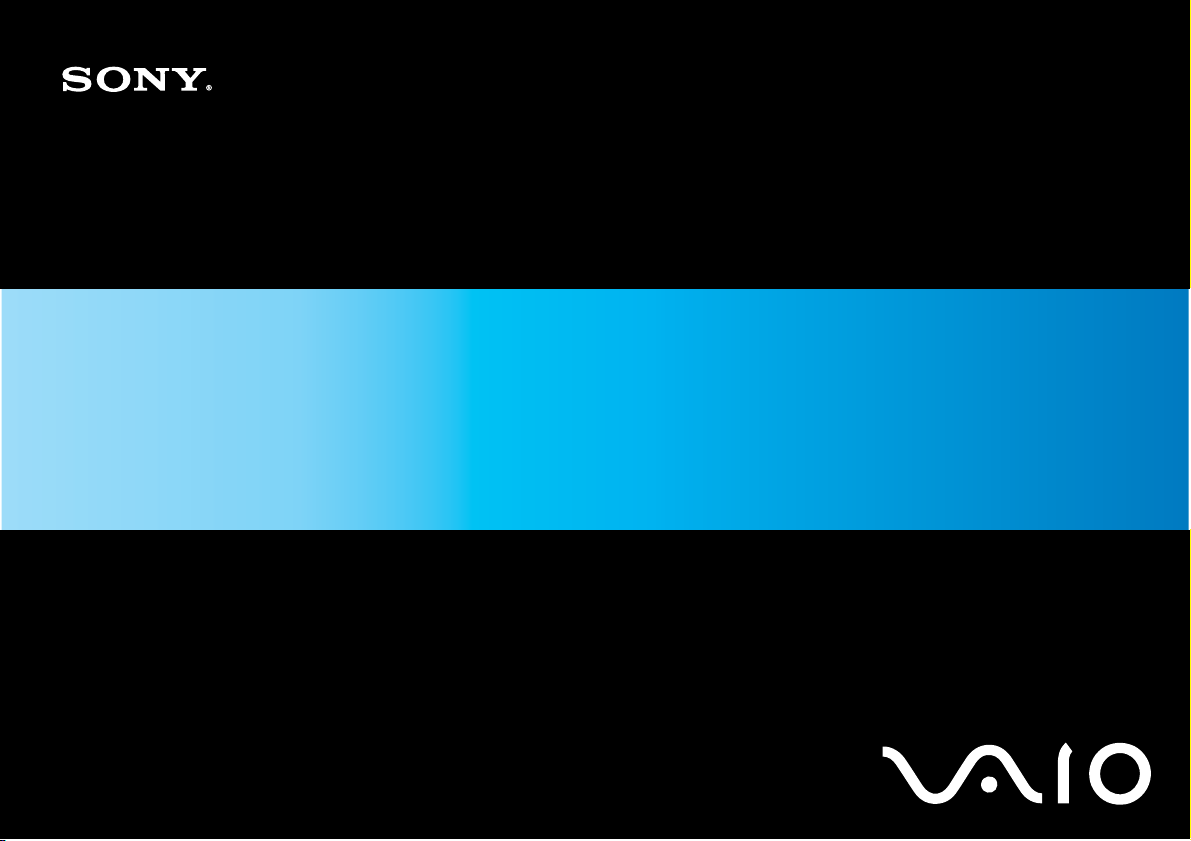
Käyttöopas
Henkilökohtainen tietokone
VGN-CS-sarja
N
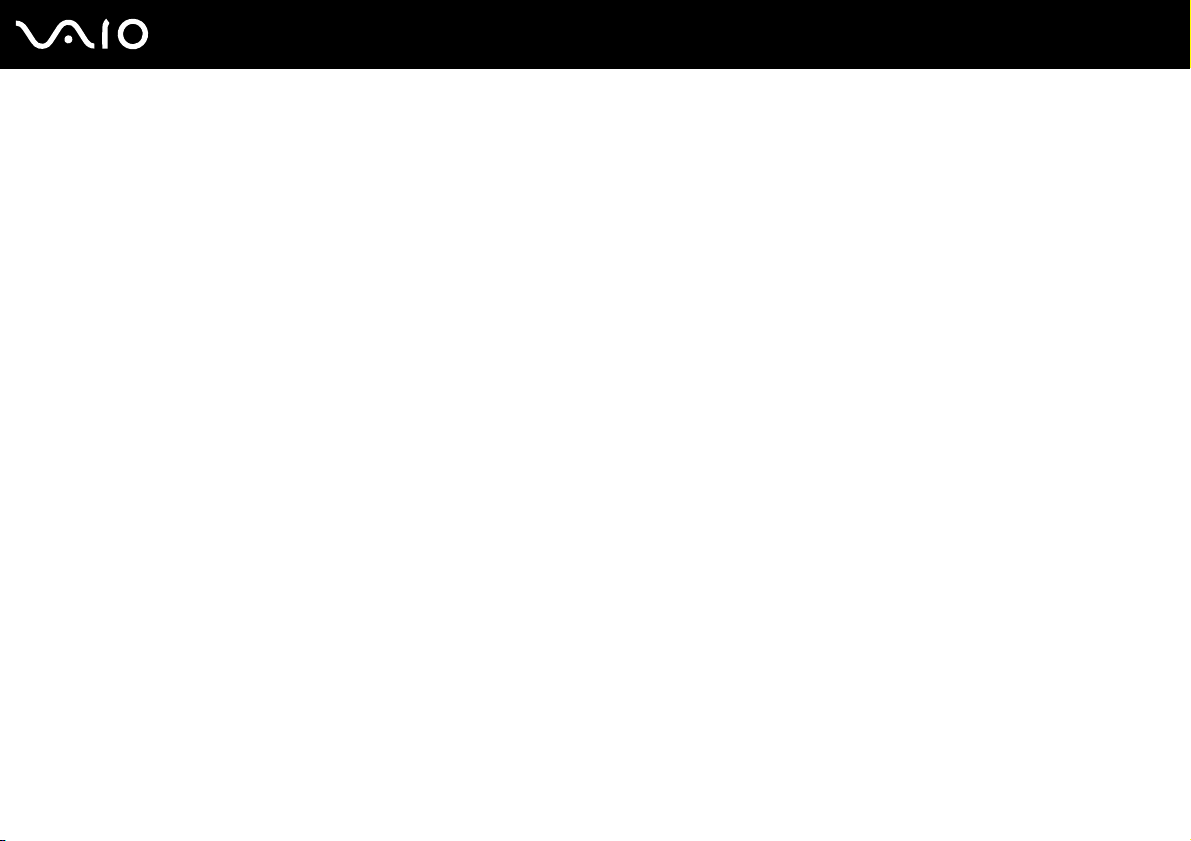
Sisällys
Ennen käyttöä ....................................................................................................................................................................6
Tiedoksi........................................................................................................................................................................7
E
NERGY STAR ...............................................................................................................................................................8
Dokumentaatio.............................................................................................................................................................9
Ergonomiaa koskevia ohjeita .....................................................................................................................................12
Aloittaminen .....................................................................................................................................................................14
Hallintapainikkeiden ja porttien sijainti .......................................................................................................................15
Tietoja merkkivaloista ................................................................................................................................................21
Liittäminen virtalähteeseen ........................................................................................................................................22
Akun käyttäminen ......................................................................................................................................................23
Tietokoneen sammuttaminen turvallisesti ..................................................................................................................30
VAIO-tietokoneen käyttäminen ........................................................................................................................................31
Näppäimistön käyttäminen.........................................................................................................................................32
Kosketuslevyn käyttäminen .......................................................................................................................................34
Erikoistoimintopainikkeen käyttäminen ......................................................................................................................35
Hipaisupainikkeiden käyttäminen...............................................................................................................................36
Sisäisen MOTION EYE -kameran käyttäminen .........................................................................................................40
Optisen levyaseman käyttäminen ..............................................................................................................................43
ExpressCard-moduulin käyttäminen ..........................................................................................................................52
Memory Stick -muistikorttien käyttäminen..................................................................................................................56
SD-muistikorttien käyttäminen ...................................................................................................................................61
2
nN
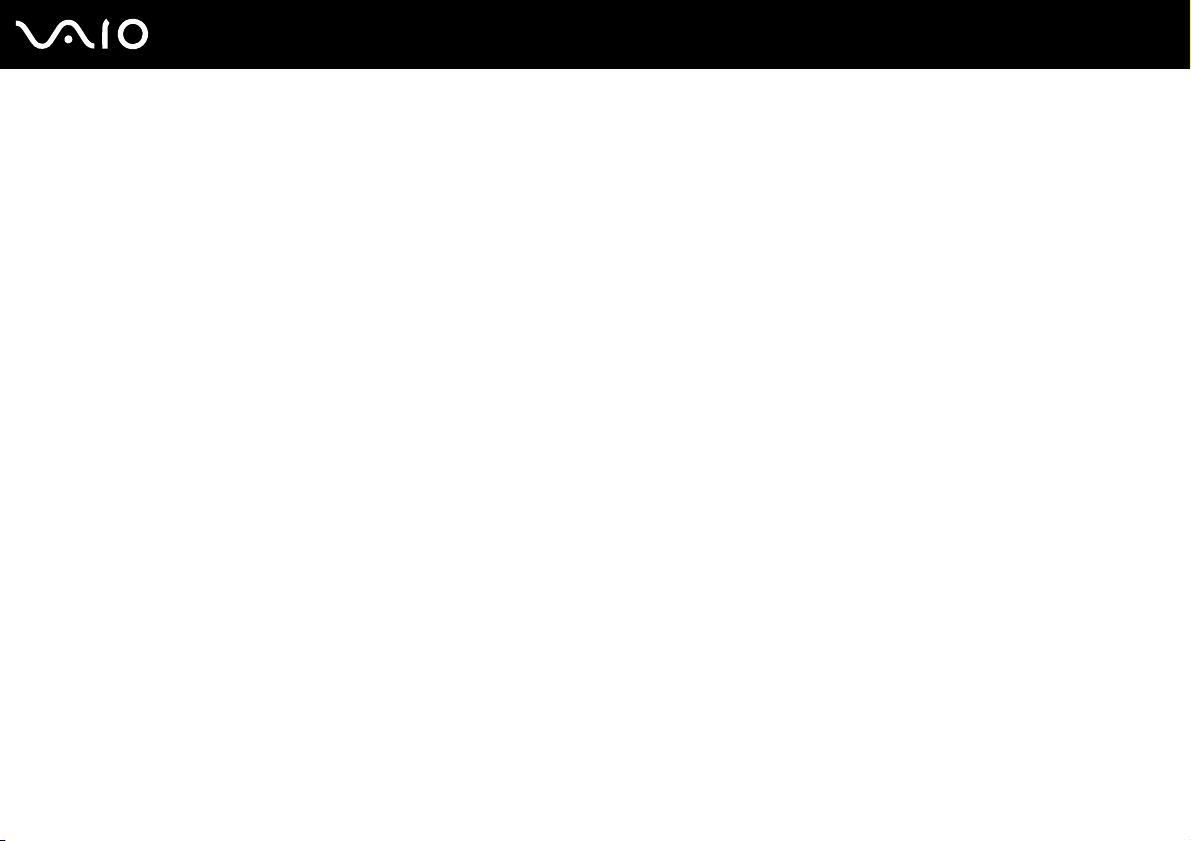
3
nN
Internetin käyttäminen................................................................................................................................................64
Langattoman lähiverkon (WLAN) käyttäminen...........................................................................................................65
Bluetooth-toimintojen käyttäminen .............................................................................................................................72
Oheislaitteiden käyttäminen .............................................................................................................................................78
Ulkoisten kaiuttimien kytkeminen ...............................................................................................................................79
Ulkoisen näytön kytkeminen ......................................................................................................................................80
Näyttötilojen valitseminen ..........................................................................................................................................83
Multiple Monitors -toiminnon käyttäminen..................................................................................................................84
Ulkoisen mikrofonin kytkeminen.................................................................................................................................86
Universal Serial Bus (USB) -laitteiden kytkeminen ....................................................................................................87
Tulostimen kytkeminen ..............................................................................................................................................90
i.LINK-laitteen kytkeminen .........................................................................................................................................91
Lähiverkkoyhteyden muodostaminen ........................................................................................................................93
VAIO-tietokoneen mukauttaminen ...................................................................................................................................94
Salasanan asettaminen .............................................................................................................................................95
Sormenjälkitunnistuksen käyttäminen......................................................................................................................102
Tietokoneen valmistelu käyttöön VAIO Control Center ohjelmiston avulla ..............................................................110
Virransäästötilojen käyttäminen ...............................................................................................................................111
Virranhallinta VAIO Power Management -apuohjelmalla.........................................................................................116
Modeemin määrittäminen ........................................................................................................................................118
VAIO-tietokoneen päivittäminen.....................................................................................................................................120
Muistin lisääminen ja poistaminen ...........................................................................................................................121
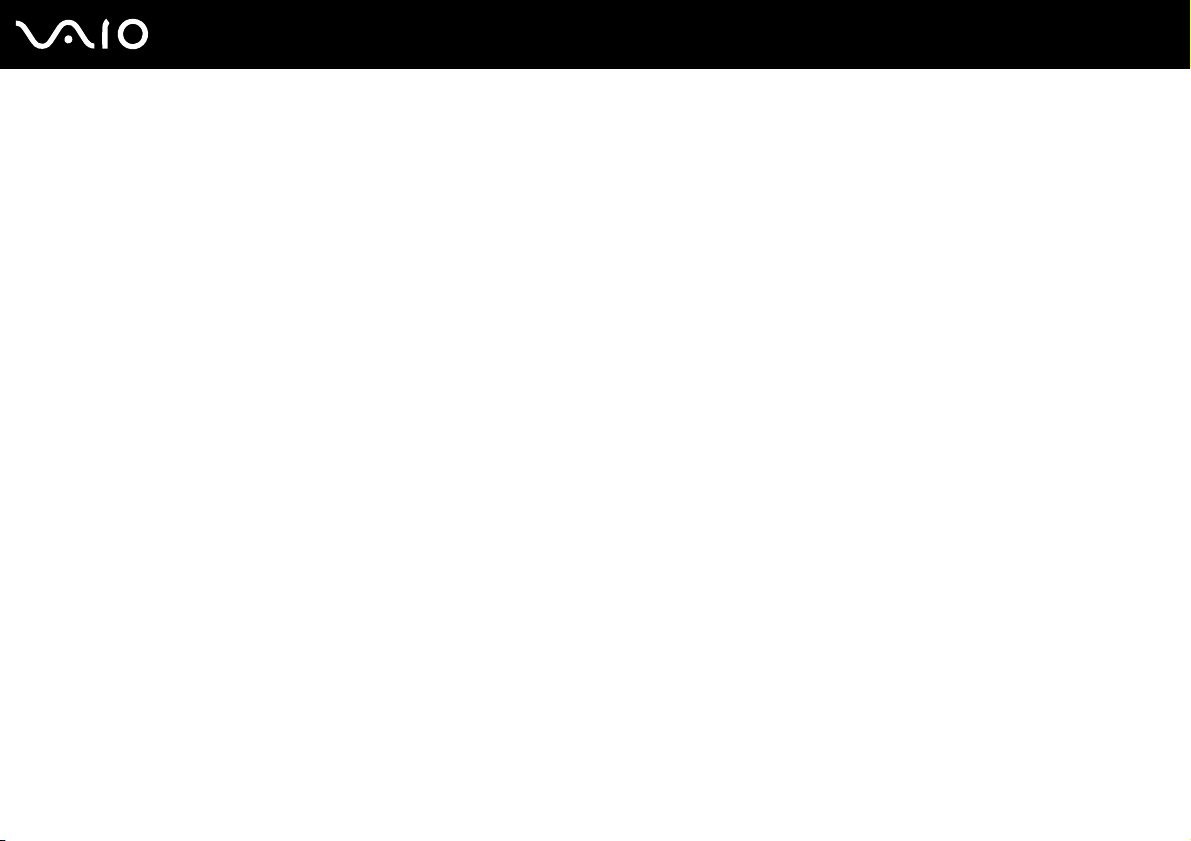
4
nN
Varotoimia ......................................................................................................................................................................127
Nestekidenäytön käsitteleminen ..............................................................................................................................128
Virtalähteen käyttäminen .........................................................................................................................................129
Tietokoneen käsitteleminen .....................................................................................................................................130
Sisäisen MOTION EYE -kameran käyttäminen .......................................................................................................132
Levykkeiden käsitteleminen .....................................................................................................................................133
Levyjen käsitteleminen.............................................................................................................................................134
Akun käyttäminen ....................................................................................................................................................135
Korvakuulokkeiden käyttäminen ..............................................................................................................................136
Memory Stick -muistikorttien käsitteleminen............................................................................................................137
Kiintolevyn käsitteleminen........................................................................................................................................138
Tietokoneen päivittäminen .......................................................................................................................................139
Vianmääritys ..................................................................................................................................................................140
Tietokone .................................................................................................................................................................142
Järjestelmän turvallisuus..........................................................................................................................................148
Akku .........................................................................................................................................................................149
Sisäinen MOTION EYE -kamera..............................................................................................................................151
Internet.....................................................................................................................................................................154
Verkkokäyttö ............................................................................................................................................................156
Bluetooth-tekniikka...................................................................................................................................................160
Optiset levyt .............................................................................................................................................................165
Näyttö.......................................................................................................................................................................169
Tulostaminen ...........................................................................................................................................................173
Mikrofoni ..................................................................................................................................................................174
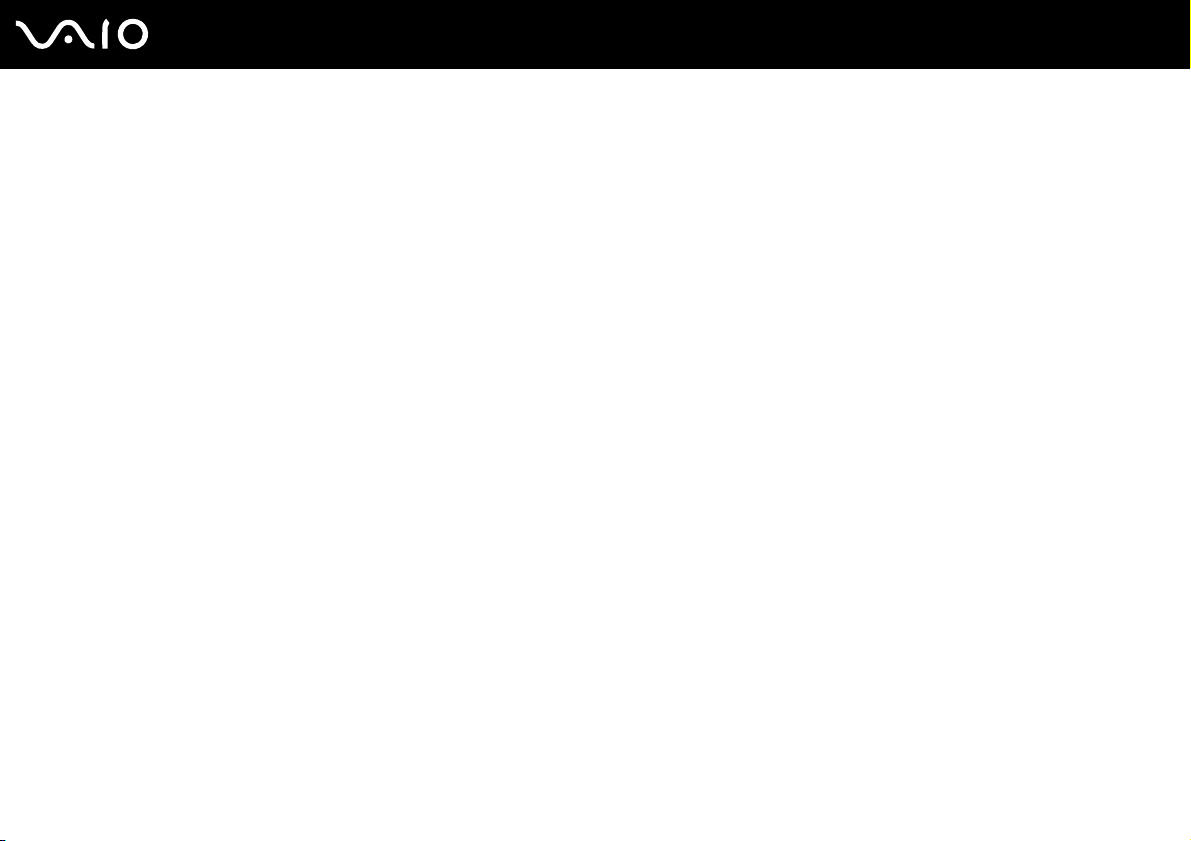
5
nN
Hiiri...........................................................................................................................................................................175
Kaiuttimet .................................................................................................................................................................176
Kosketuslevy............................................................................................................................................................178
Näppäimistö .............................................................................................................................................................179
Levykkeet.................................................................................................................................................................180
Audio/Video..............................................................................................................................................................181
Memory Stick -muistikortit ........................................................................................................................................183
Oheislaitteet .............................................................................................................................................................184
Tukivaihtoehdot..............................................................................................................................................................185
Sonyn tukipalvelut ....................................................................................................................................................186
e-Support .................................................................................................................................................................187
Tavaramerkit ..................................................................................................................................................................189
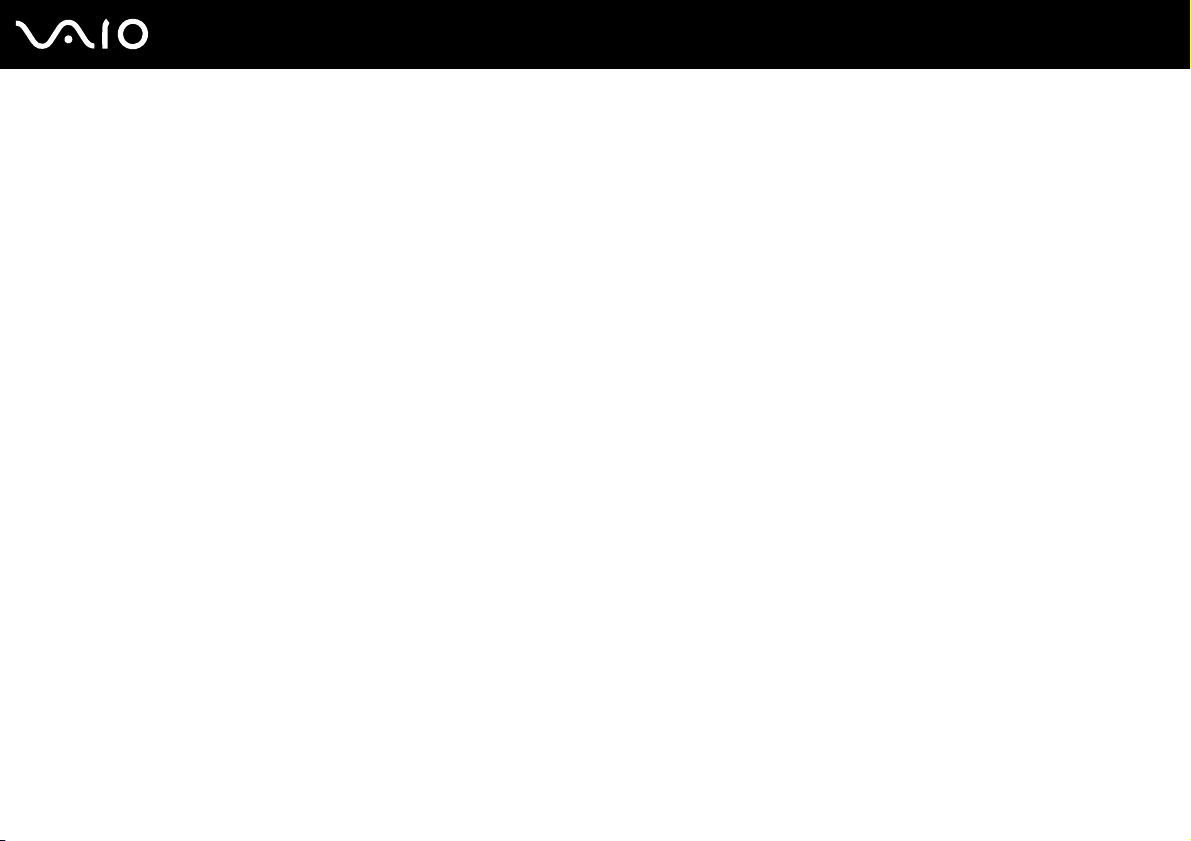
6
nN
Ennen käyttöä
Ennen käyttöä
Onnittelut Sony VAIO® -tietokoneen ostamisesta ja tervetuloa käytönaikaiseen Käyttöoppaaseen. Sony on yhdistänyt johtavan
audio-, video-, tietojenkäsittely- ja viestintäteknologian tuotteeseen, joka antaa käyttöön alan viimeisimmän tekniikan.
!
Tämän oppaan kuvien tietokone saattaa olla hieman erinäköinen kuin ostamasi tietokone.

7
nN
Ennen käyttöä
Tiedoksi
© 2008 Sony Corporation. Kaikki oikeudet pidätetään.
Tätä käyttöopasta ja siinä kuvattua ohjelmistoa ei saa kokonaan tai osittain toisintaa, kääntää tai tuottaa mihinkään koneella
luettavaan muotoon ennen kirjallista suostumusta.
Sony Corporation ei anna mitään takuuta tähän käyttöoppaaseen, ohjelmistoon tai muihin siinä oleviin tietoihin eikä näin ollen
myönnä mitään takuita tämän käyttöoppaan, ohjelmiston tai muun tiedon soveltuvuudesta kaupankäynnin kohteeksi tai
sopivuudesta mihinkään tiettyyn tarkoitukseen. Sony Corporation ei ole missään tapauksessa vastuussa mistään tahattomista,
seuraamuksellisista tai erityisistä vahingoista, jotka johtuvat tästä käyttöoppaasta, ohjelmistosta tai näihin liittyvästä tiedosta
tai niiden käytöstä tai vahingoista, jotka liittyvät edellä mainittuihin.
Käyttöoppaassa ei ole määritelty ™- tai ®-merkkejä.
Sony Corporation pidättää oikeuden tehdä muutoksia tähän käyttöoppaaseen tai sen sisältämiin tietoihin milloin tahansa
ilman ennakkoilmoitusta. Tässä kuvatut ohjelmat kuuluvat erillisen käyttöoikeussopimuksen alaisuuteen.
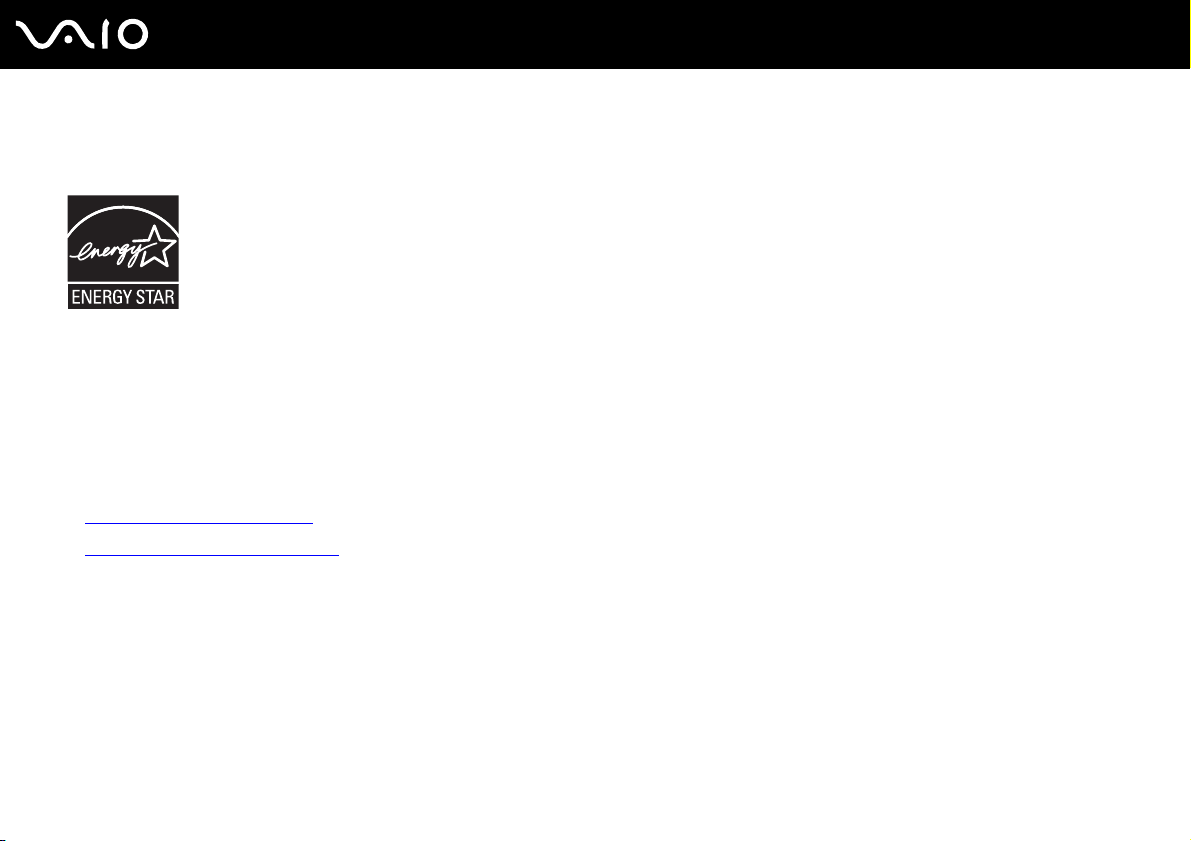
8
nN
Ennen käyttöä
ENERGY STAR
Sony on ENERGY STAR -kumppanina määrittänyt, että tämä tuote täyttää ENERGY STARin energiatehokkuutta koskevat
määritelmät.
International ENERGY STAR Office Equipment Program on kansainvälinen ohjelma, joka edistää energian säästämistä
tietokoneiden ja toimistolaitteiden avulla. Ohjelma tukee tehokkaasti energian kulutusta vähentävien tuotteiden kehittämistä
ja levitystä.
Lisätietoja ENERGY STAR -ohjelmasta on seuraavissa WWW-sivustoissa:
❑ http://www.energystar.gov
❑ http://www.eu-energystar.org
(Yhdysvallat)
(Eurooppa)
Tämä tietokone on suunniteltu ENERGY STAR -standardien mukaiseksi, ja se toimitetaan seuraavilla virransäästöasetuksilla
varustettuna:
❑ Nestekidenäytön taustavalo sammuu automaattisesti, kun näyttö on ollut käyttämättömänä noin 15 minuutin ajan.
❑ Tietokone siirtyy lepotilaan automaattisesti, kun se on ollut käyttämättömänä noin 30 minuutin ajan.
Voit palauttaa tietokoneen normaalitilaan painamalla mitä tahansa näppäintä.
Yksityiskohtaisia tietoja virransäästötiloista on kohdassa Virransäästötilojen käyttäminen (sivu 111).
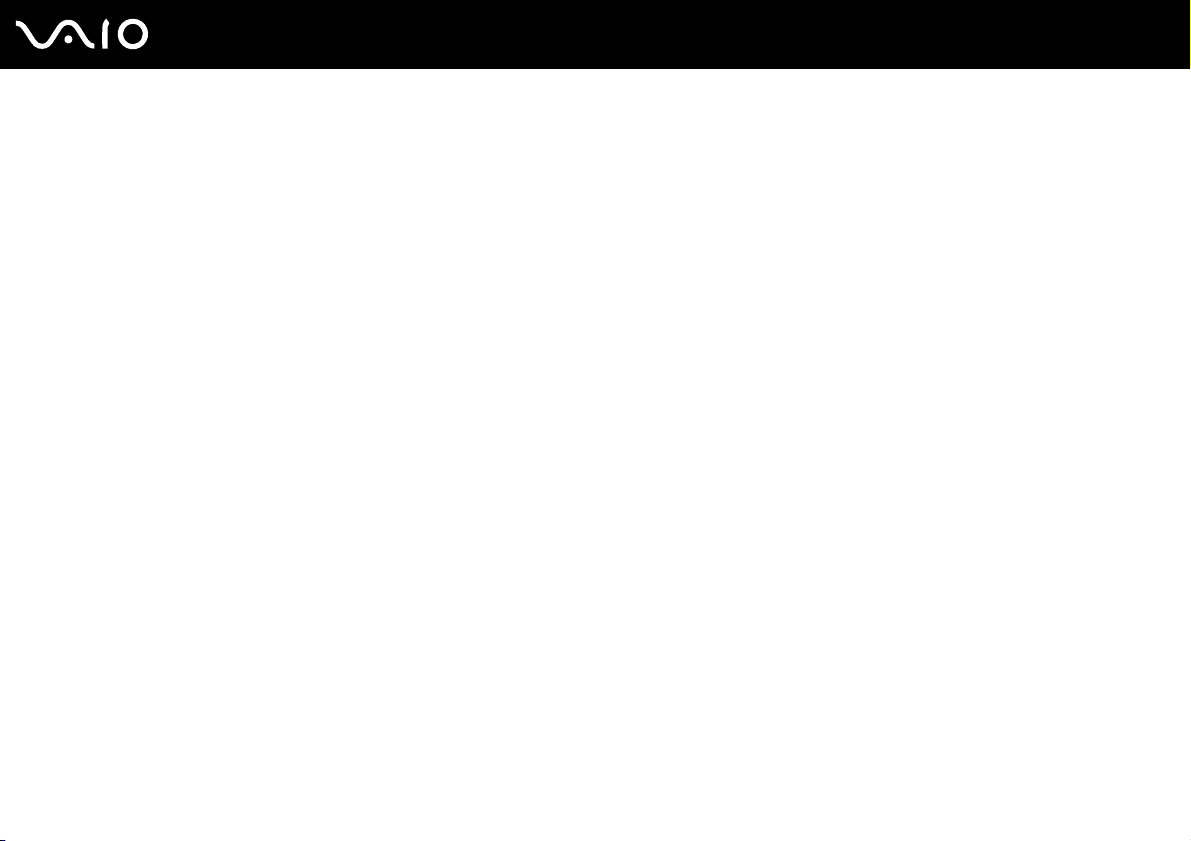
9
nN
Ennen käyttöä
Dokumentaatio
Dokumentaatio sisältää painettua tietoa ja VAIO-tietokoneella luettavia käyttöoppaita.
Painetut asiakirjat
❑ Pikaopas – kuvaa toimet pakkauksen purkamisesta VAIO-tietokoneen käynnistämiseen saakka.
❑ Vianmääritys- ja palautusopas – sisältää ratkaisuja tavallisen käytön ulkopuolella esiintyviin ongelmiin.
❑ Säännökset, takuu, loppukäyttäjän käyttöoikeussopimus ja palvelutuki – sisältää seuraavat osat: Sony-takuu,
Turvallisuusmääräysopas, Modeemisäännökset, Langattoman lähiverkon säännösopas, Langattoman suuralueverkon
säännösopas, Bluetooth-säännösopas, Loppukäyttäjän käyttöoikeussopimus ja Sonyn tukipalveluiden tiedot.
Muu dokumentaatio
❑ Käyttöopas (tämä opas) – sisältää tietokoneen ominaisuuksien kuvauksen. Opas sisältää myös tietoja tietokoneen mukana
toimitetuista ohjelmista. Lisäksi siinä on tietoja yleisten ongelmien ratkaisemisesta. Käyttöopas on PDF-muodossa, joten
sen selaaminen ja tulostaminen on helppoa.
Oppaan tarkasteleminen näytössä:
1 Kaksoisnapsauta työpöydän VAIO User Guide -kuvaketta.
2 Avaa haluamaasi kieltä vastaava kansio.
3 Valitse luettava ohje.
Voit selata käyttöohjeita manuaalisesti siirtymällä kohtaan Tietokone > VAIO (C:) (C-asema) > Documentation > Documentation ja avaamalla haluamasi
kielisen kansion.
Voit siirtyä oppaassa mainittuihin WWW-sivustoihin napsauttamalla sivuston URL-osoitetta, joka alkaa merkinnällä http://, kun tietokoneesta on
muodostettu yhteys Internetiin.
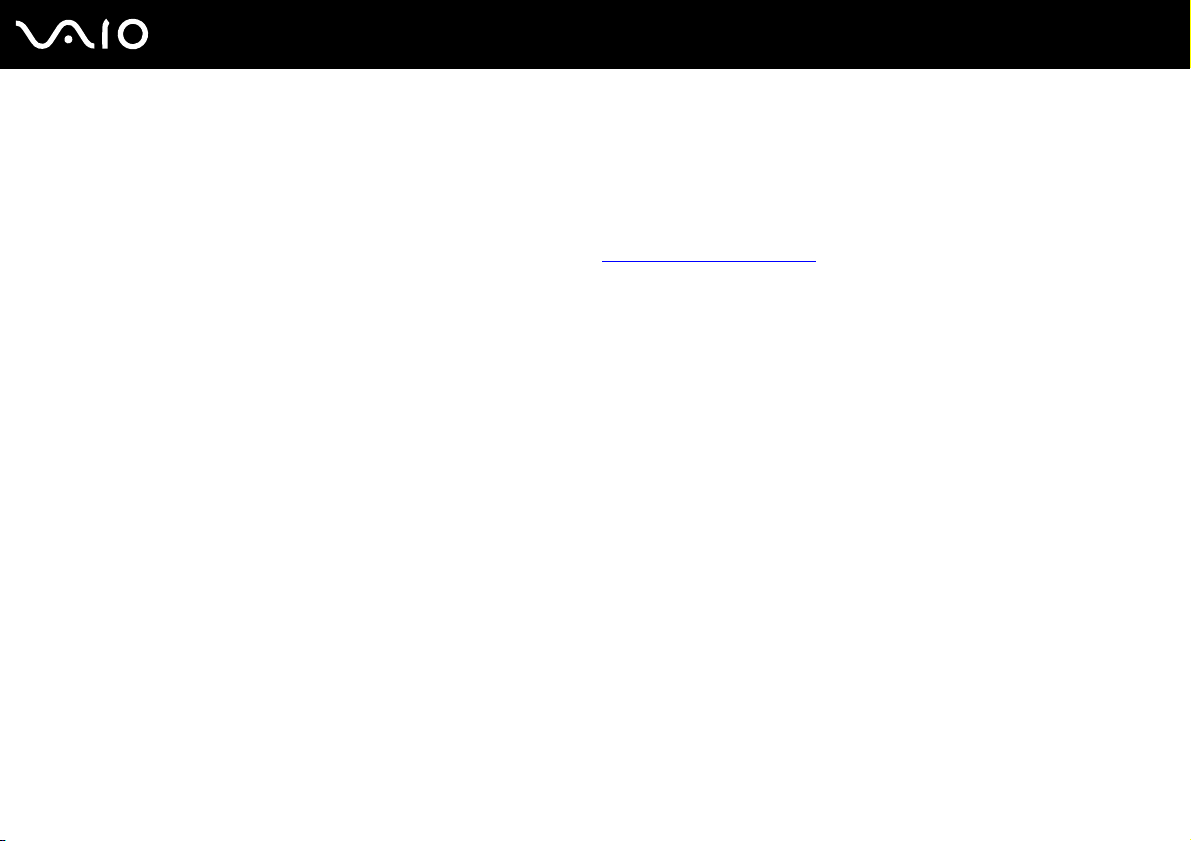
Ennen käyttöä
❑ Tekniset tiedot – Online-muodossa olevassa Tekniset tiedot -oppaassa kuvataan VAIO-tietokoneen laitteisto- ja
ohjelmistokokoonpanot.
Teknisten tietojen online-oppaan tarkasteleminen:
1 Muodosta yhteys Internetiin.
2 Siirry Sonyn tukipalvelun WWW-sivustoon osoitteessa http://www.vaio-link.com
Mukana toimitettujen lisävarusteiden ohjeet voivat olla erillisillä levyillä.
.
10
nN
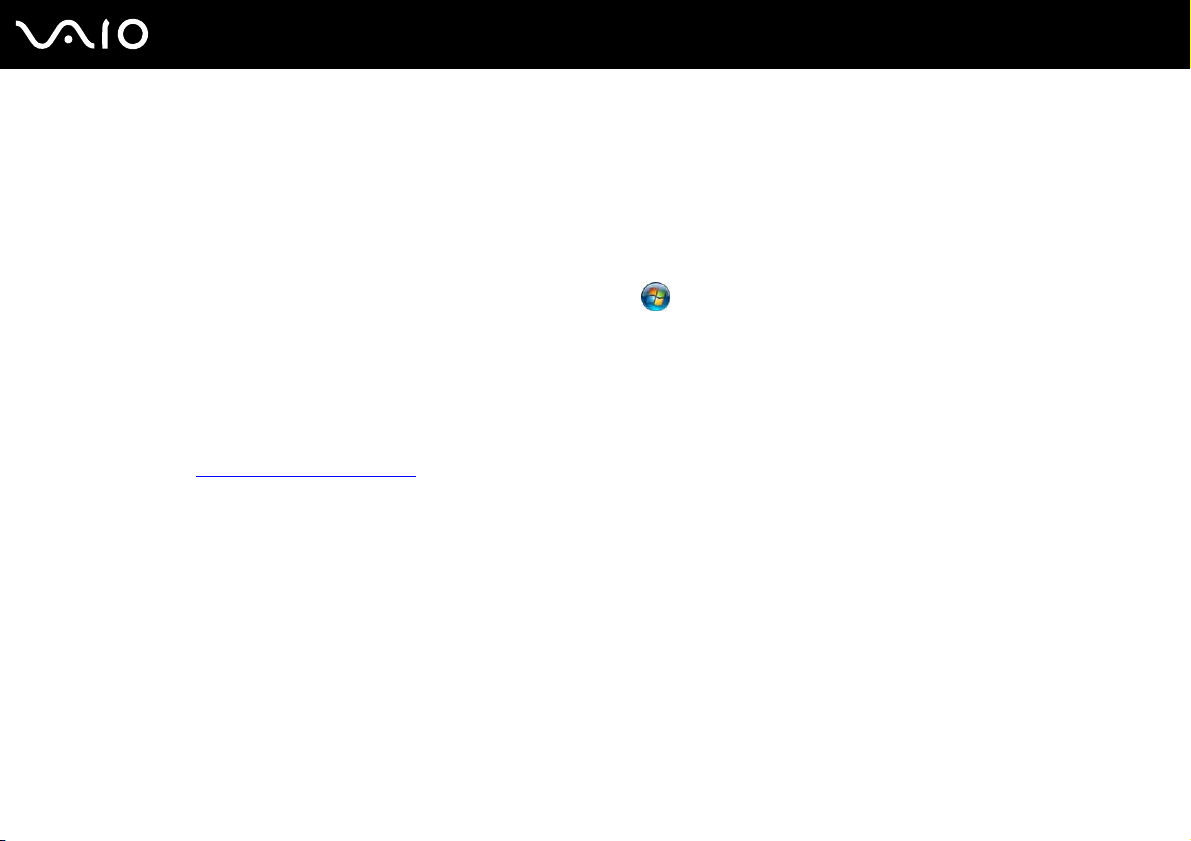
11
nN
Ennen käyttöä
Windowsin Ohje ja tuki
Windowsin Ohje ja tuki sisältää runsaasti käytännön neuvoja, opetusohjelmia ja esittelyjä, jotka opastavat tietokoneen
käyttämisessä.
Hakutoiminnon, hakemiston tai sisällysluettelon avulla voit käyttää Windowsin ohjeresursseja, mukaan lukien Internetissä
olevat resurssit.
Saat Windowsin Ohjeen ja tuen käyttöösi valitsemalla Käynnistä ja Ohje ja tuki. Voit myös avata Windowsin Ohjeen
ja tuen pitämällä Microsoft Windows -näppäintä painettuna ja painamalla F1-näppäintä.
Muut lähteet
❑ Ohjelmistojen mukana toimitetuissa Online Help -tiedostoissa on yksityiskohtaista tietoa käyttämiesi ohjelmien
ominaisuuksista ja vianetsinnästä.
❑ Osoitteessa http://www.club-vaio.com
on VAIO-suosikkiohjelmien online-opetusohjelmia.
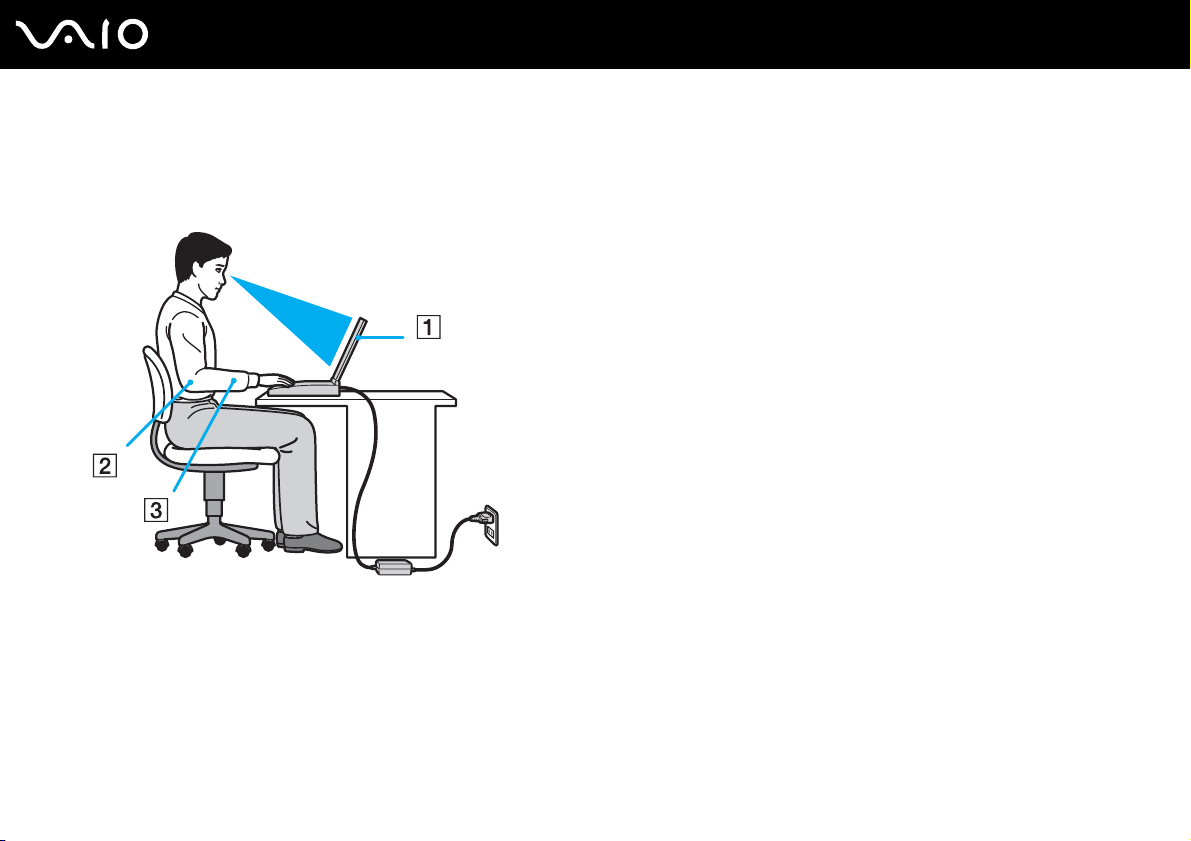
nN
Ennen käyttöä
Ergonomiaa koskevia ohjeita
Voit käyttää tietokonettasi kannettavana laitteena useissa eri ympäristöissä. Ota mahdollisuuksien mukaan huomioon
seuraavat ergonomiaa koskevat ohjeet sekä kiinteissä että muuttuvissa työskentely-ympäristöissä:
12
❑ Tietokoneesi sijoittaminen – Aseta tietokone suoraan eteesi (1). Pidä käsivartesi vaakatasossa (2) ja ranteet vapaassa,
mukavassa asennossa (3), kun käytät näppäimistöä, kosketuslevyä tai ulkoista hiirtä. Anna olkavarsiesi riippua luonnollisesti.
Muista pitää säännöllisiä taukoja tietokonetta käyttäessäsi. Liiallinen tietokoneen käyttö saattaa rasittaa silmiä, lihaksia
ja jänteitä.
❑ Huonekalut ja asento – Istu tuolissa, jossa on hyvä selkänoja. Säädä tuolin korkeus siten, että jalkasi ovat tasaisesti
lattiassa. Jalkatuki saattaa tehdä asennostasi mukavamman. Istu rennosti, suorassa asennossa ja vältä kumartumasta
eteenpäin tai nojaamasta liikaa taaksepäin.
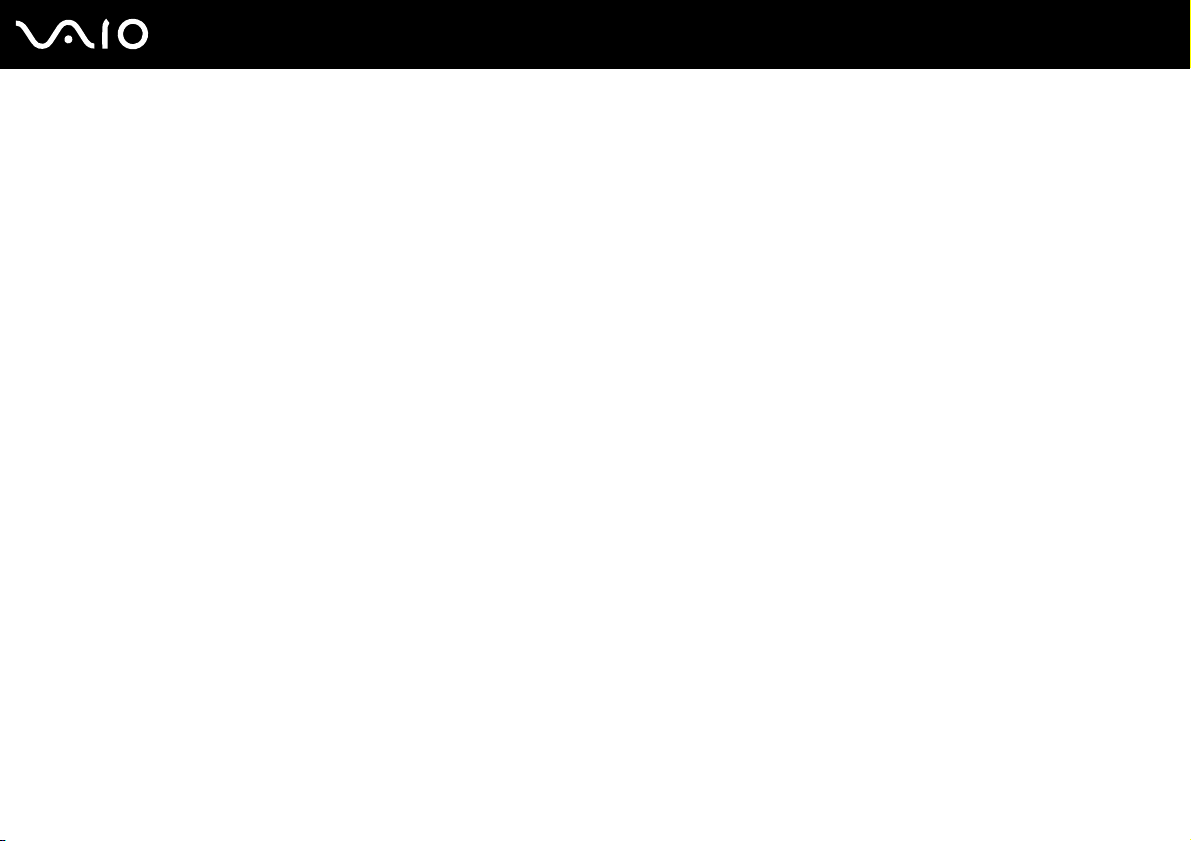
13
nN
Ennen käyttöä
❑ Tietokoneen näytön katselukulma – Kallista näyttö sopivaan katseluasentoon. Voit vähentää silmiesi jännittymistä ja
lihasten väsymistä kallistamalla näytön oikeaan asentoon. Säädä myös näytön kirkkaus sopivaksi.
❑ Valaistus – Valitse tila, jossa ikkunat ja valot eivät häikäise tai aiheuta heijastumia. Epäsuoran valaistuksen käyttö estää
näytössä näkyvät kirkkaat pisteet. Sopiva valaistus lisää käyttömukavuutta ja tehostaa työskentelyä.
❑ Ulkoisen näytön sijoittaminen – Kun käytät ulkoista näyttöä, aseta näyttö mukavalle katseluetäisyydelle. Varmista, että
näyttöruutu on silmien tasolla tai hieman sitä alempana.
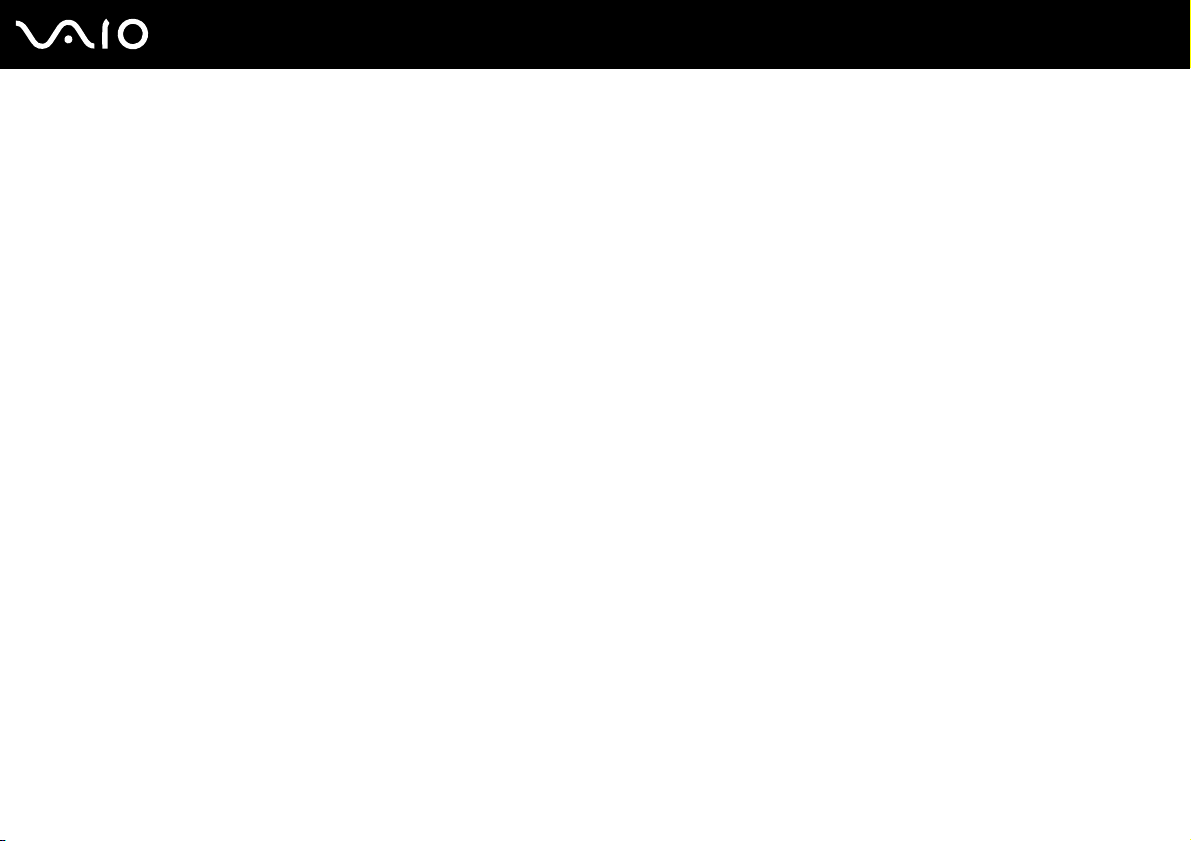
Aloittaminen
Tässä osassa on tietoja VAIO-tietokoneen käytön aloittamisesta.
❑ Hallintapainikkeiden ja porttien sijainti (sivu 15)
❑ Tietoja merkkivaloista (sivu 21)
❑ Liittäminen virtalähteeseen (sivu 22)
❑ Akun käyttäminen (sivu 23)
❑ Tietokoneen sammuttaminen turvallisesti (sivu 30)
14
nN
Aloittaminen
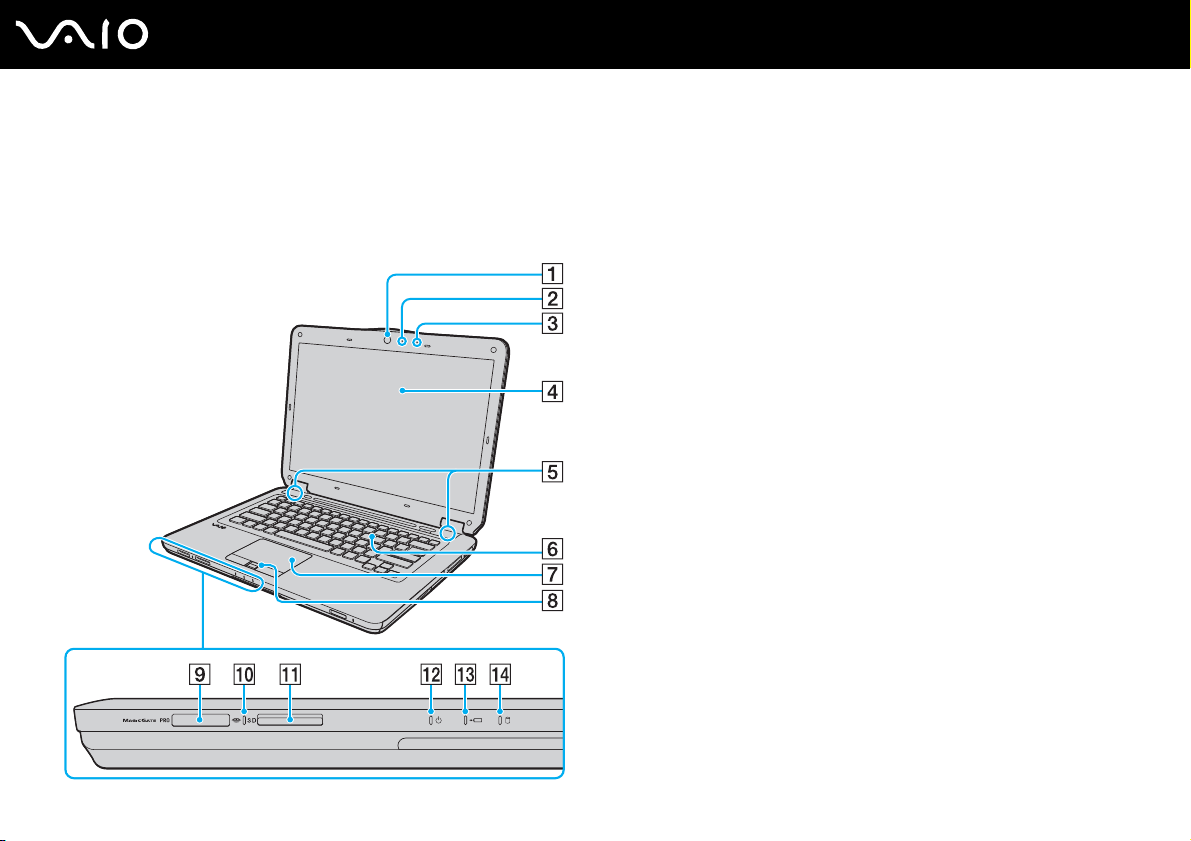
Hallintapainikkeiden ja porttien sijainti
Tutustu hetken aikaa seuraavilla sivuilla esitettyihin hallintapainikkeisiin ja portteihin.
Etupuoli
A Sisäinen MOTION EYE -kamera (sivu 40)
B Sisäisen MOTION EYE -kameran merkkivalo (sivu 21)
C Sisäinen monomikrofoni
D Nestekidenäyttö (sivu 128)
E Kiinteät kaiuttimet (stereo)
F Näppäimistö (sivu 32)
G Kosketuslevy (sivu 34)
H Sormenjälkitunnistin
I Memory Stick -muistikorttipaikka
J Media Access -merkkivalo (sivu 21)
K SD-muistikorttipaikka (sivu 61)
L Virran merkkivalo (sivu 21)
M Latauksen merkkivalo (sivu 21)
N Kiintolevyn/optisen levyaseman merkkivalo (sivu 21)
*1
Vain joissakin malleissa.
*2
Tietokone tukee sekä vakio- että Duo-kokoista Memory Stick-muistikorttia.
*1
(sivu 102)
*2
(sivu 56)
15
nN
Aloittaminen
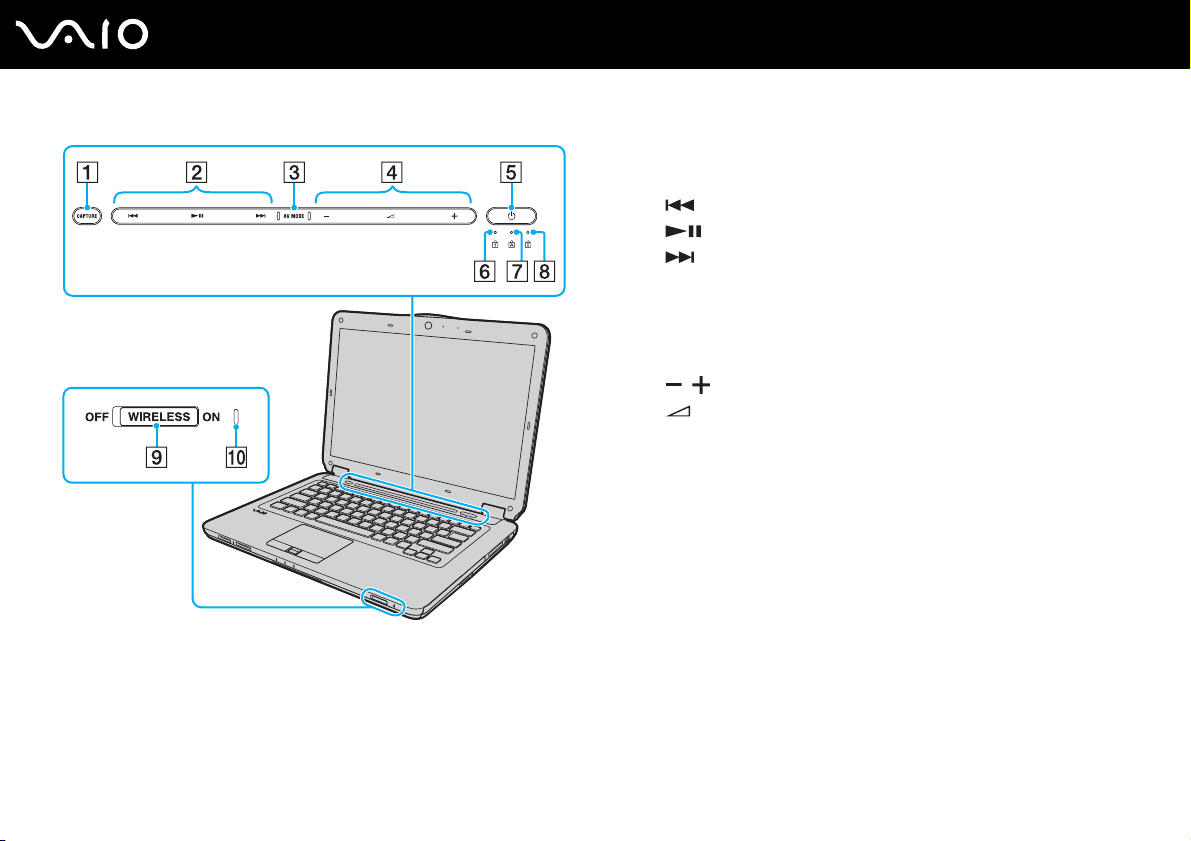
CAPTURE-painike* (sivu 35)
A
B Toiston ohjausalue
: Kelaus taaksepäin
: Toista/keskeytä
: Kelaus eteenpäin
Lisätietoja hipaisupainikkeiden käytöstä on kohdassa
Musiikki- ja videotoiston ohjaaminen (sivu 37).
C AV MOD E -painike
D Äänenvoimakkuuden ohjausalue
/ : Äänenvoimakkuus
: Vaimennus
Lisätietoja hipaisupainikkeiden käytöstä on kohdassa
Musiikki- ja videotoiston ohjaaminen (sivu 37).
*
*
(sivu 36)
*
E Virtapainike
F Num lock -merkkivalo (sivu 21)
G Caps lock -merkkivalo (sivu 21)
H Scroll lock -merkkivalo (sivu 21)
I WIRELESS-kytkin (sivu 65)
J WIRELESS-merkkivalo (sivu 21)
* Vain joissakin malleissa.
16
nN
Aloittaminen

Taustapuoli
A Modeemiportti (sivu 64)
B Akun liitin (sivu 23)
C Tuuletusaukko
D Suojausliitäntä
17
nN
Aloittaminen
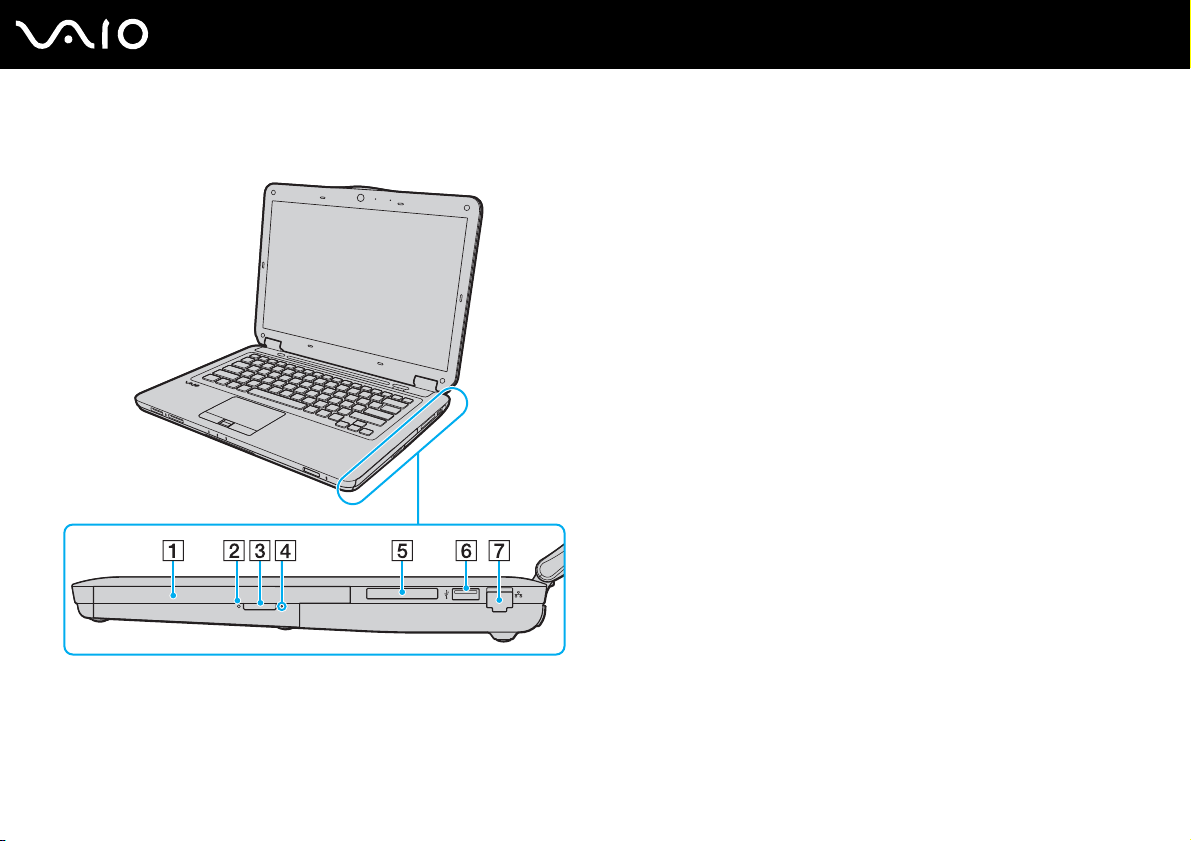
Oikea
A Optinen levyasema (sivu 43)
B Optisen levyaseman merkkivalo (sivu 21)
C Levyaseman poistopainike (sivu 43)
D Manuaalinen poistoreikä (sivu 165)
E ExpressCard/34-korttipaikka (sivu 52)
F Hi-Speed USB (USB 2.0) -portti
G Verkkoportti (Ethernet) (sivu 93)
* Suuren, täyden ja pienen nopeuden tuki.
*
(sivu 87)
18
nN
Aloittaminen
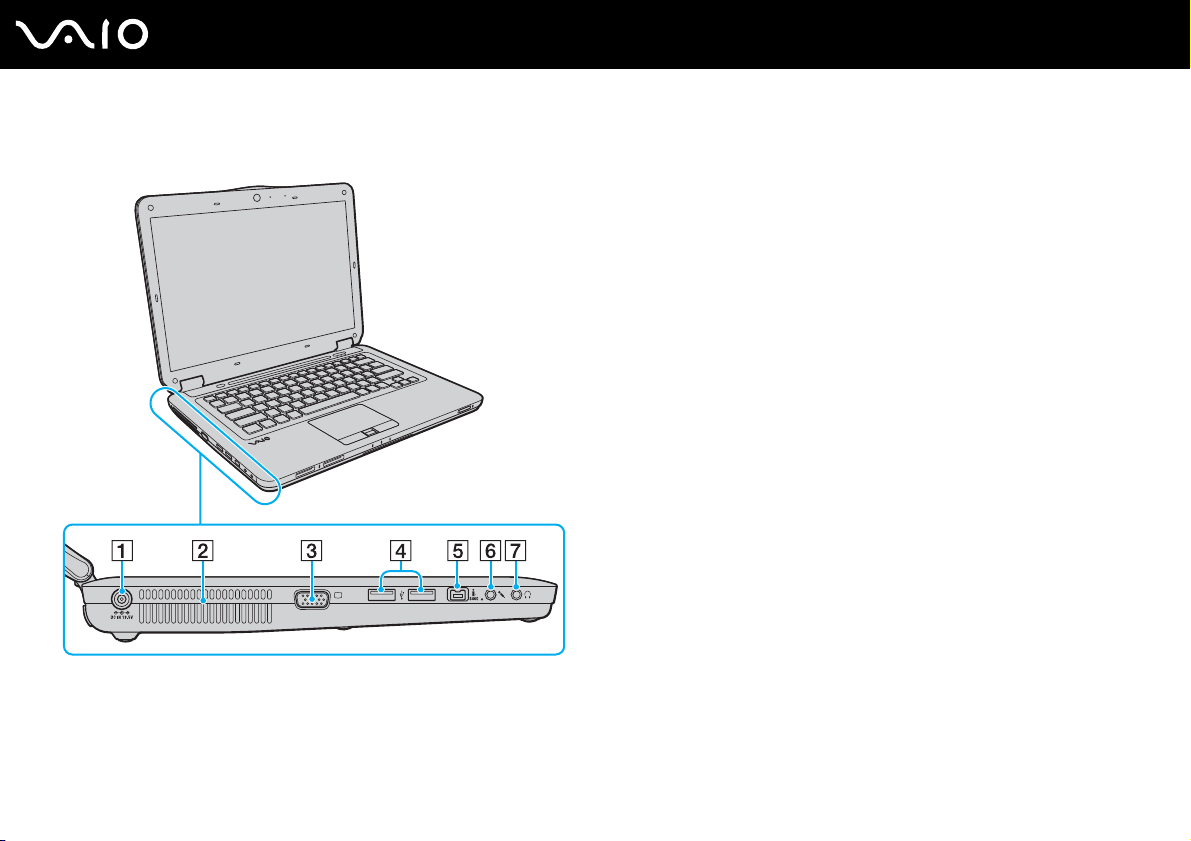
Vasen
A DC IN -portti (sivu 22)
B Tuuletusaukko
C Näyttöliitäntä (sivu 80)
D Hi-Speed USB (USB 2.0) -portit
E 4-napainen i.LINK S400 -portti (sivu 91)
F Mikrofoniliitäntä (sivu 86)
G Kuulokeliitäntä (sivu 79)
* Suuren, täyden ja pienen nopeuden tuki.
*
(sivu 87)
19
nN
Aloittaminen
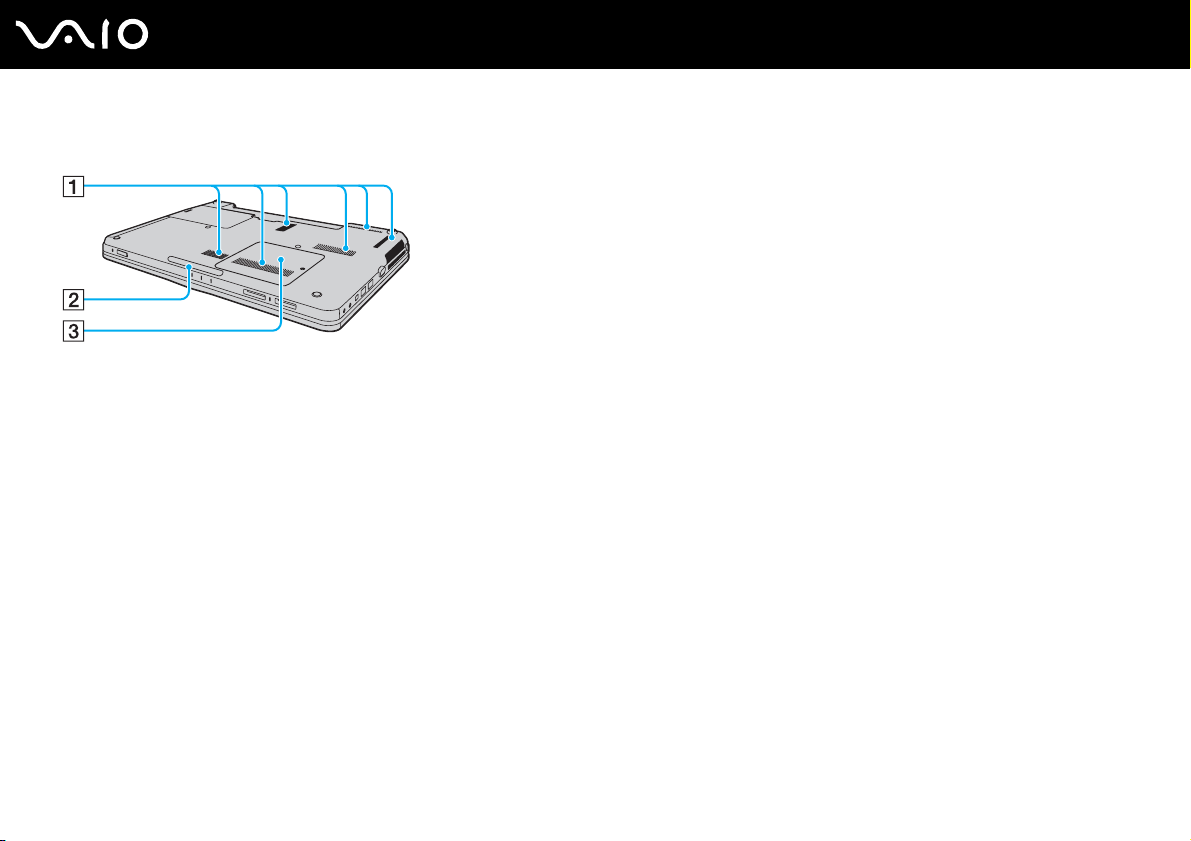
Alapuoli
A Tuuletusaukot
B Pohjavalo (sivu 110)
C Muistimoduulin lokeron kansi (sivu 121)
20
nN
Aloittaminen
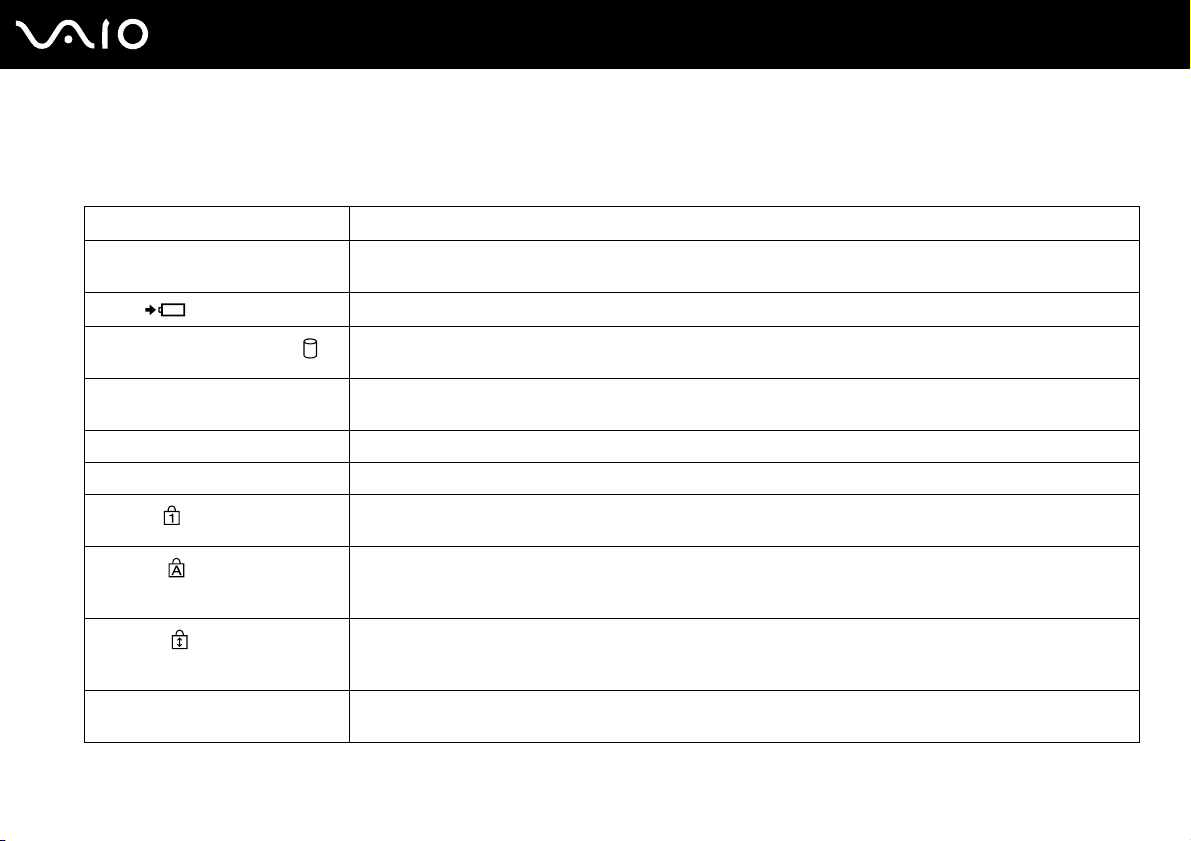
Tietoja merkkivaloista
VAIO-tietokoneessa on seuraavat merkkivalot:
Merkkivalo Toiminnot
Virta 1 Palaa vihreänä, kun tietokone on käynnissä, vilkkuu hitaasti oranssina, kun tietokone on lepotilassa ja sammuu,
kun tietokone on horrostilassa tai sammutettuna.
Lataus
Kiintolevy/optinen levyasema
Media Access Palaa, kun tietoja luetaan muistikortista tai kirjoitetaan muistikorttiin. (Älä aseta tietokonetta lepotilaan tai katkaise
Sisäinen MOTION EYE -kamera Palaa, kun sisäistä MOTION EYE -kameraa käytetään.
Optinen levyasema Palaa, kun tietoja luetaan asemasta tai kirjoitetaan asemaan. Kun merkkivalo ei pala, optinen levy ei ole käytössä.
Num lock
Caps lock
Scroll lock
WIRELESS Palaa, kun WIRELESS-kytkin on ON-asennossa ja vähintään yksi langaton vaihtoehto on valittuna VAI O Sm art
Palaa, kun tietokoneen akku latautuu. Lisätietoja on kohdassa Akun lataaminen (sivu 26).
Palaa, kun tietoja luetaan asemasta tai kirjoitetaan asemaan. Älä aseta tietokonetta lepotilaan tai katkaise
tietokoneen virtaa, kun tämä merkkivalo palaa.
tietokoneen virtaa, kun tämä merkkivalo palaa.) Kun merkkivalo ei pala, muistikortti ei ole käytössä.
Num Lk -näppäimellä voit ottaa numeronäppäimistön käyttöön. Toisella painalluksella voit poistaa
numeronäppäimistön käytöstä. Kun merkkivalo ei pala, numeronäppäimistö ei ole käytössä.
Caps Lock -näppäimellä voit ottaa käyttöön isot kirjaimet. Jos painat Shift-näppäintä, kun merkkivalo palaa,
näppäillyt kirjaimet ovat pieniä kirjaimia. Toisella painalluksella voit poistaa toiminnon käytöstä. Kirjainnäppäimet
toimivat normaalisti, kun Caps lock -merkkivalo ei pala.
Scr Lk -näppäimellä voit muuttaa näytön vieritystapaa. Normaali vieritys on käytössä, kun Scroll lock -merkkivalo
ei pala. Scr Lk -näppäimen toiminnot ovat erilaisia käytettävän ohjelman mukaan, eikä näppäin toimi kaikissa
ohjelmissa.
Network -ikkunassa.
21
nN
Aloittaminen
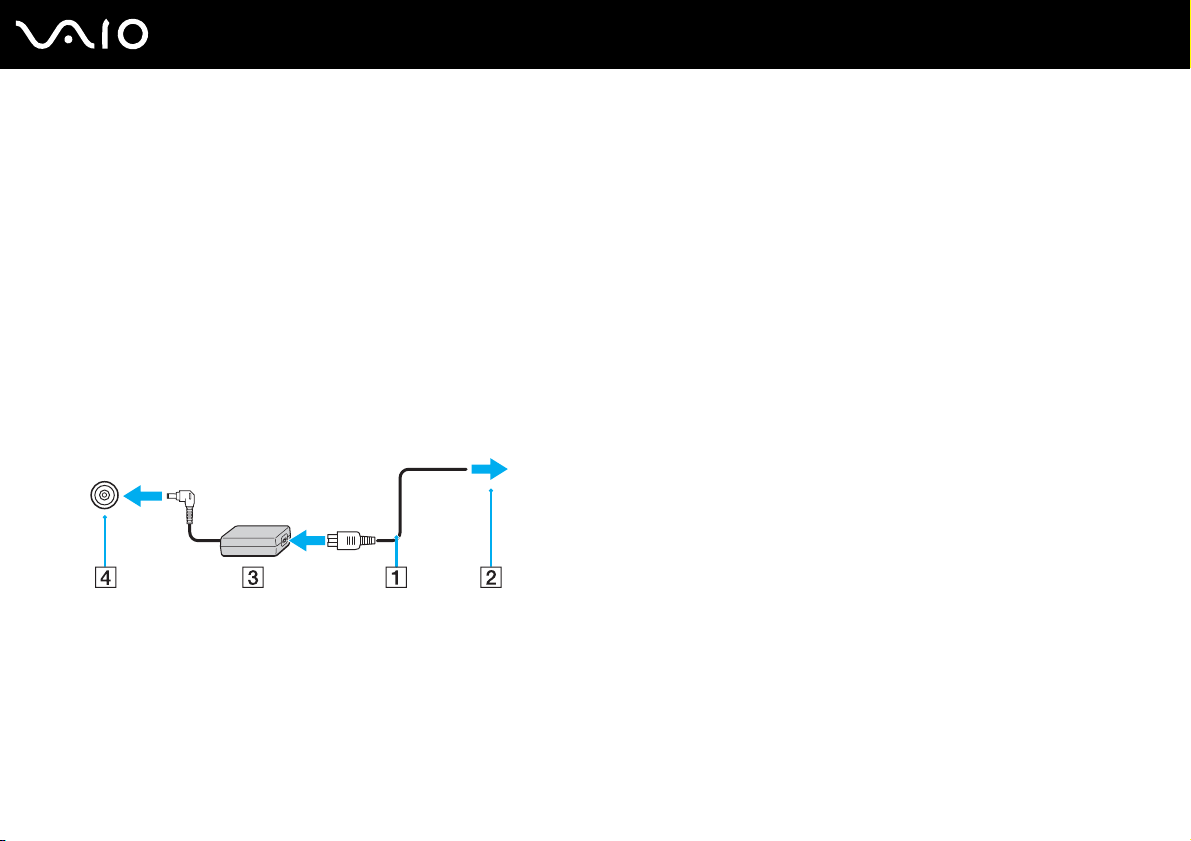
Liittäminen virtalähteeseen
Voit käyttää tietokoneen virtalähteenä joko verkkolaitetta tai ladattavaa akkua.
Verkkolaitteen käyttäminen
Käytä vain tietokoneen mukana toimitettua verkkolaitetta.
Voit käyttää verkkolaitetta seuraavasti:
1 Kytke virtajohdon (1) toinen pää verkkolaitteeseen (3).
2 Kytke virtajohdon toinen pää pistorasiaan (2).
3 Kytke verkkolaitteeseen (3) liitetty kaapeli tietokoneen DC IN -porttiin (4).
22
nN
Aloittaminen
!
DC In -liittimen muoto vaihtelee verkkolaitteen mukaan.
Voit irrottaa tietokoneen verkkovirrasta kokonaan irrottamalla verkkolaitteen.
Varmista, että pistorasia on helposti käytettävässä paikassa.
Jos et aio käyttää tietokonetta pitkään aikaan, aseta se horrostilaan. Lisätietoja on kohdassa Horrostilan käyttö (sivu 114). Tämä virransäästötila
nopeuttaa tietokoneen sammuttamista ja palauttamista toimintatilaan.
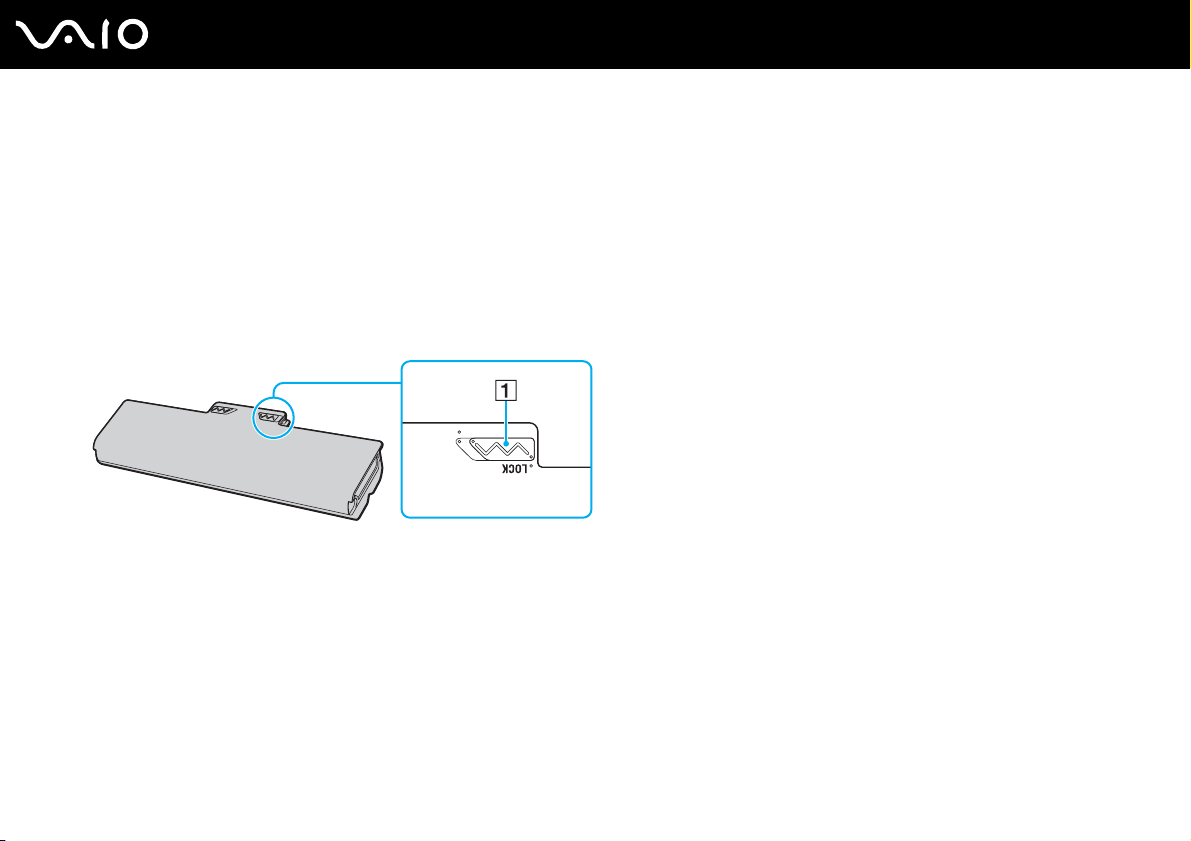
Akun käyttäminen
Tietokoneen mukana toimitettu akku ei ole ladattu täyteen toimitushetkellä.
Akun asentaminen
Voit asentaa akun seuraavasti:
1 Sammuta tietokone ja sulje nestekidenäyttö.
2 Työnnä akun LOCK-lukitusvipua (1) sisäänpäin.
23
nN
Aloittaminen
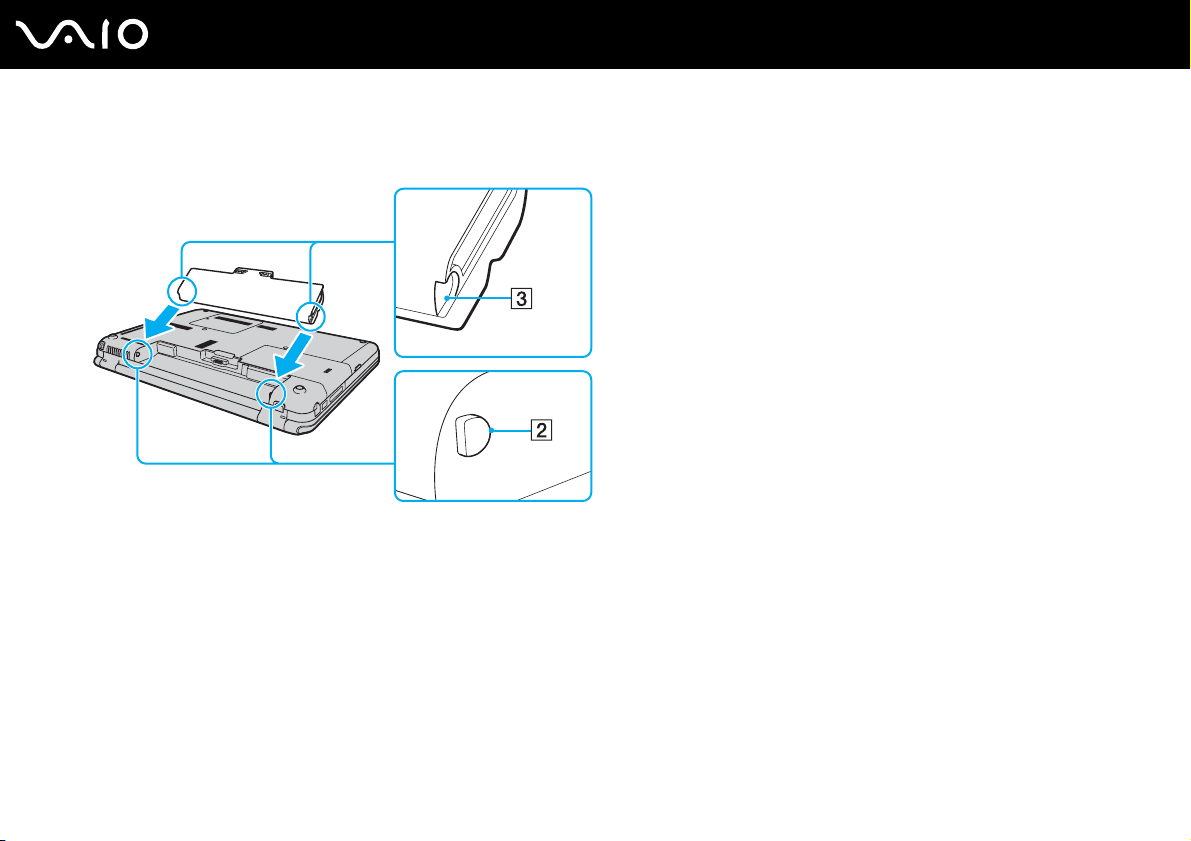
24
nN
Aloittaminen
3 Työnnä akkua vinosti akkulokeroon, kunnes akkulokeron reunojen ulokkeet (2) napsahtavat akun sivujen U:n muotoisiin
koloihin (3).
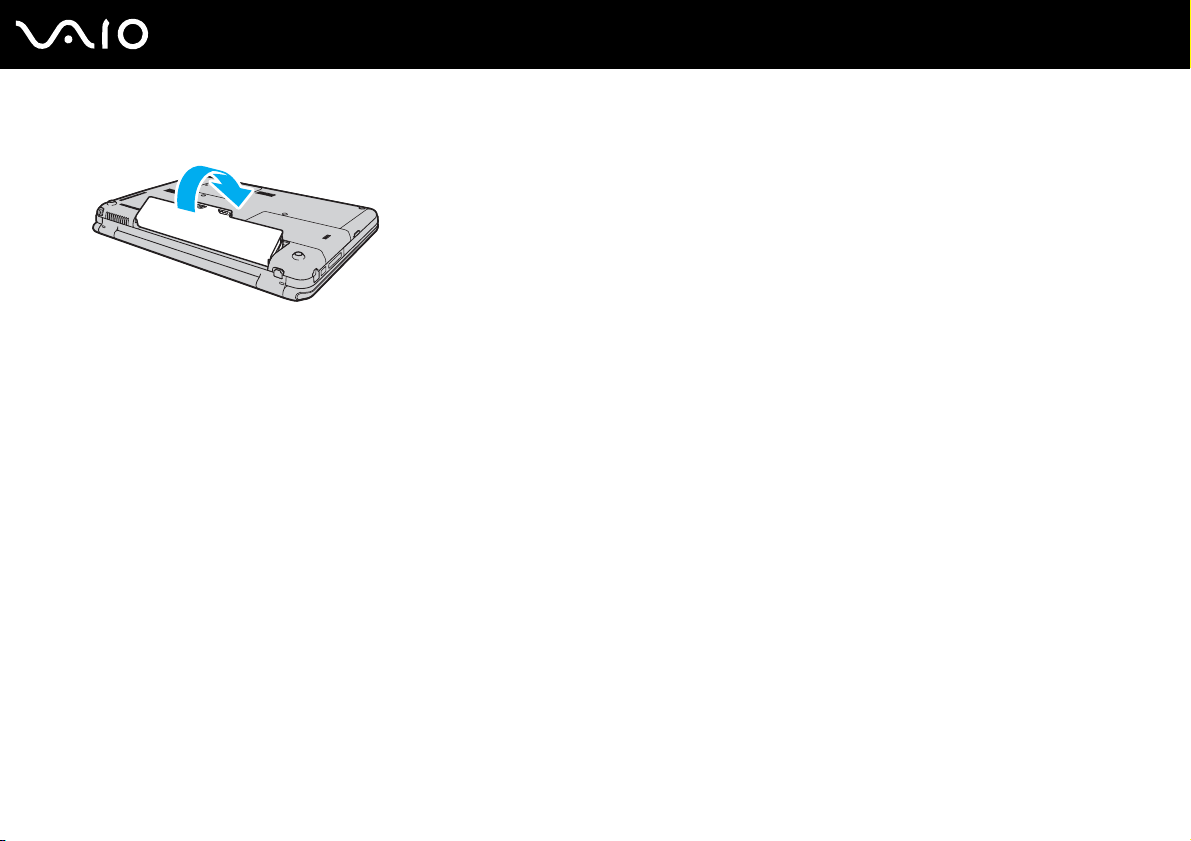
4 Käännä akkua nuolen suuntaan ja työnnä akkua alas akkulokeroon, kunnes se napsahtaa paikalleen.
5 Lukitse akku paikalleen työntämällä akun LOCK-lukitusvipua ulospäin.
Kun tietokone on liitetty verkkovirtaan ja akku on asennettuna, kone käyttää verkkovirtaa.
!
Kaikki akut eivät täytä Sonyn asettamia laatu- ja turvallisuusvaatimuksia. Turvallisuussyistä tämä tietokone toimii vain käytettäessä tätä mallia varten
tarkoitettuja alkuperäisiä Sony-akkuja. Jos tietokoneeseen asennetaan jokin muu akku, akku ei lataudu eikä tietokone toimi.
25
nN
Aloittaminen
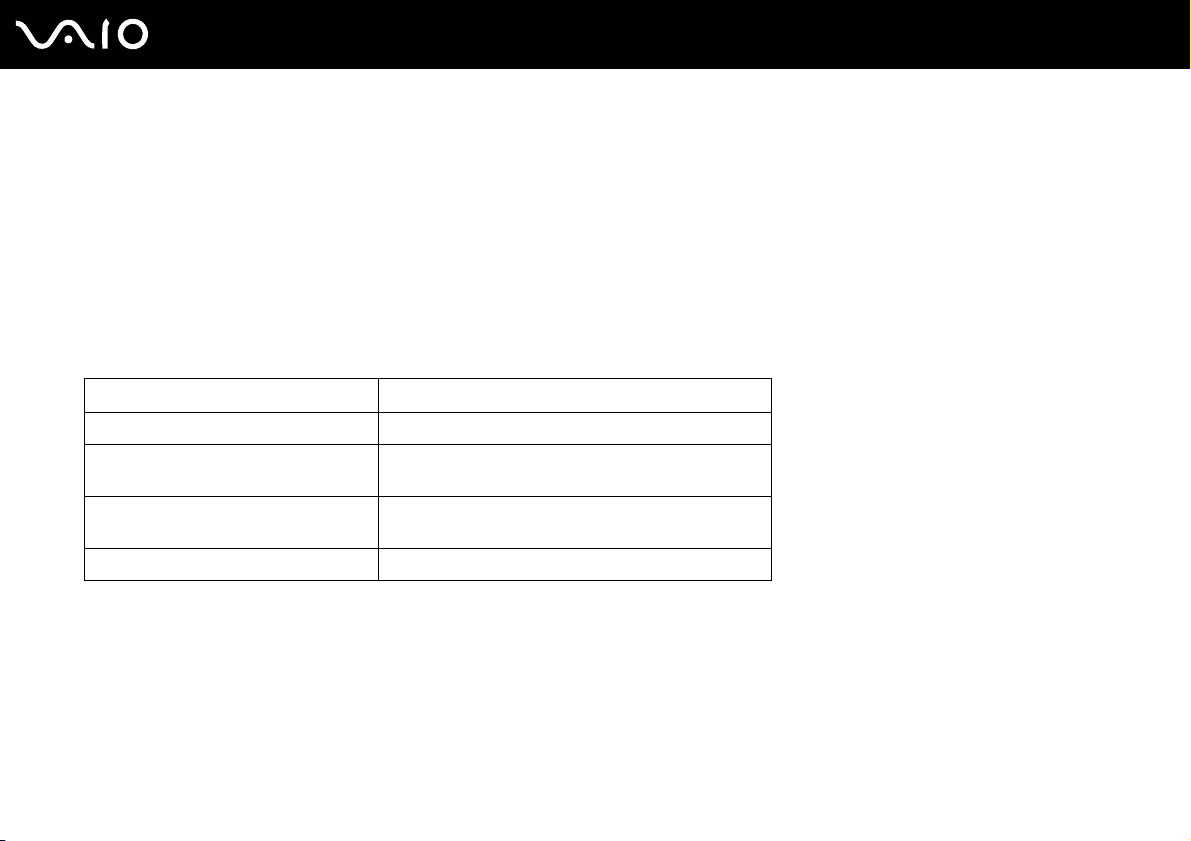
Akun lataaminen
Tietokoneen mukana toimitettu akku ei ole ladattu täyteen toimitushetkellä.
Voit ladata akun seuraavasti:
1 Asenna akku.
2 Kytke verkkolaite tietokoneeseen.
Latauksen merkkivalo palaa, kun akkua ladataan. Kun akun lataus on miltei saavuttanut enimmäistason, jonka valitsit
Battery Charge Functions -toimintojen avulla, latauksen merkkivalo sammuu. Lisätietoja enimmäisvaraustason
valitsemisesta on kohdassa Battery Charge Functions -toimintojen käyttäminen (sivu 28).
Latauksen merkkivalon tila Merkitys
Palaa oranssina Akku latautuu.
Vilkkuu samaan tahtiin vihreän virran
merkkivalon kanssa
Vilkkuu samaan tahtiin oranssin virran
merkkivalon kanssa
Vilkkuu oranssina nopeasti Akkuvirhe. Akku on viallinen tai akun lukitus on auki.
Akun varaus on loppumassa (normaalitila).
Akun varaus on loppumassa (lepotila).
26
nN
Aloittaminen
!
Lataa akku noudattamalla tämän oppaan ohjeita ensimmäisestä varauskerrasta lähtien.
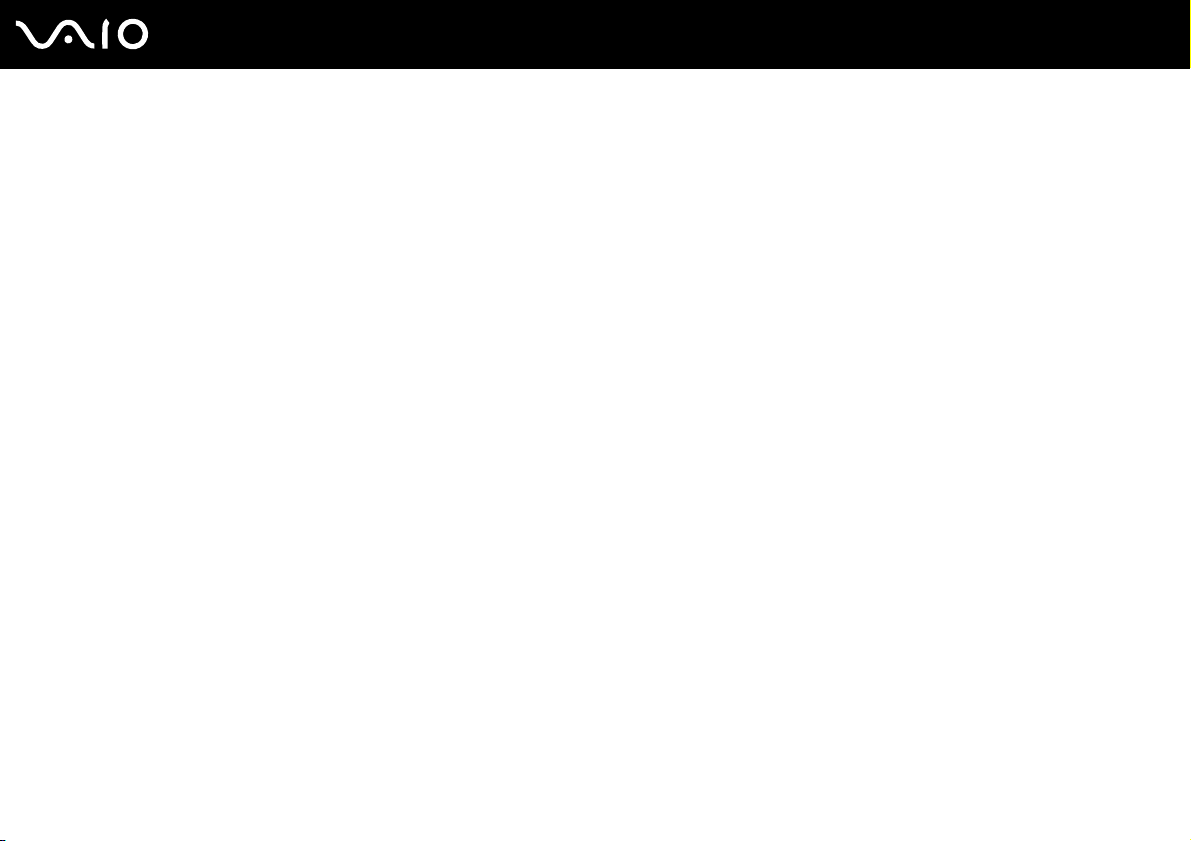
Pidä akku asennettuna tietokoneeseen, kun kone on kytkettynä verkkovirtaan. Akun latautuminen jatkuu tietokoneen käytön aikana.
Jos akun varaustaso laskee pienemmäksi kuin 10 %, lataa akku kytkemällä verkkolaite tai sammuta tietokone ja asenna siihen täyteen ladattu akku.
Tietokoneen mukana tuleva akku on litiumioniakku, jonka voi ladata uudelleen milloin tahansa. Osittain purkautuneen akun lataaminen ei vaikuta akun
käyttöikään.
Jotkin sovellusohjelmat ja oheislaitteet saattavat estää tietokoneen siirtymisen horrostilaan, vaikka akun varaus olisi kulunut melkein loppuun. Jotta
vältät tietojen menettämisen akkuvirtaa käyttäessäsi, tallenna tiedot usein ja aseta tietokone manuaalisesti virranhallintatilaan, kuten lepotilaan tai
horrostilaan.
Jos akun varaus kuluu loppuun tietokoneen siirryttyä lepotilaan, kaikki tallentamattomat tiedot menetetään. Paluu edeltävään työtilaan ei ole mahdollista.
Jotta vältyt tietojen menettämiseltä, tallenna tiedot usein.
Kun tietokone on liitetty verkkovirtaan ja akku on asennettuna, kone käyttää verkkovirtaa.
27
nN
Aloittaminen
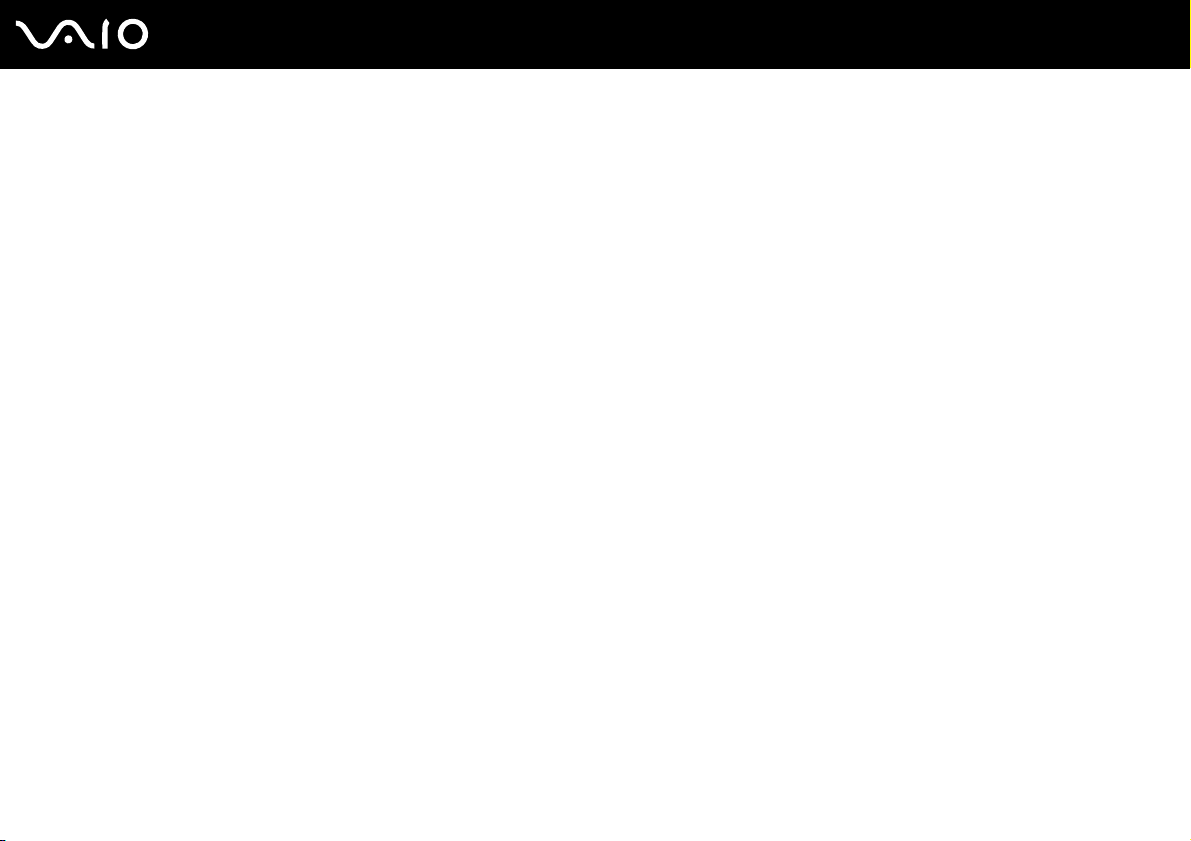
28
nN
Aloittaminen
Battery Charge Functions -toimintojen käyttäminen
Voit valita akun lataustavan Battery Charge Functions -toimintojen avulla. Battery Care Function -toiminnon käyttäminen
pidentää akun käyttöikää.
Battery Care Function -toiminnon ottaminen käyttöön:
1 Valitse Käynnistä, Kaikki ohjelmat ja VAIO Control Center.
2 Valitse Power Management ja valitse sitten Battery Charge Functions.
3 Valitse oikeanpuoleisesta ruudusta Enable Battery Care Function -valintaruutu.
4 Valitse Advanced.
5 Valitse haluamasi enimmäisvaraustaso.
6 Napsauta OK-painiketta.
Akun kunnon tarkistaminen:
Suorita Battery Care Function -toiminnon ottaminen käyttöön -ohjeen kohdat 1–4 ja katso lisätiedot. Jos akku on kulunut,
vaihda sen tilalle uusi aito Sony-akku.
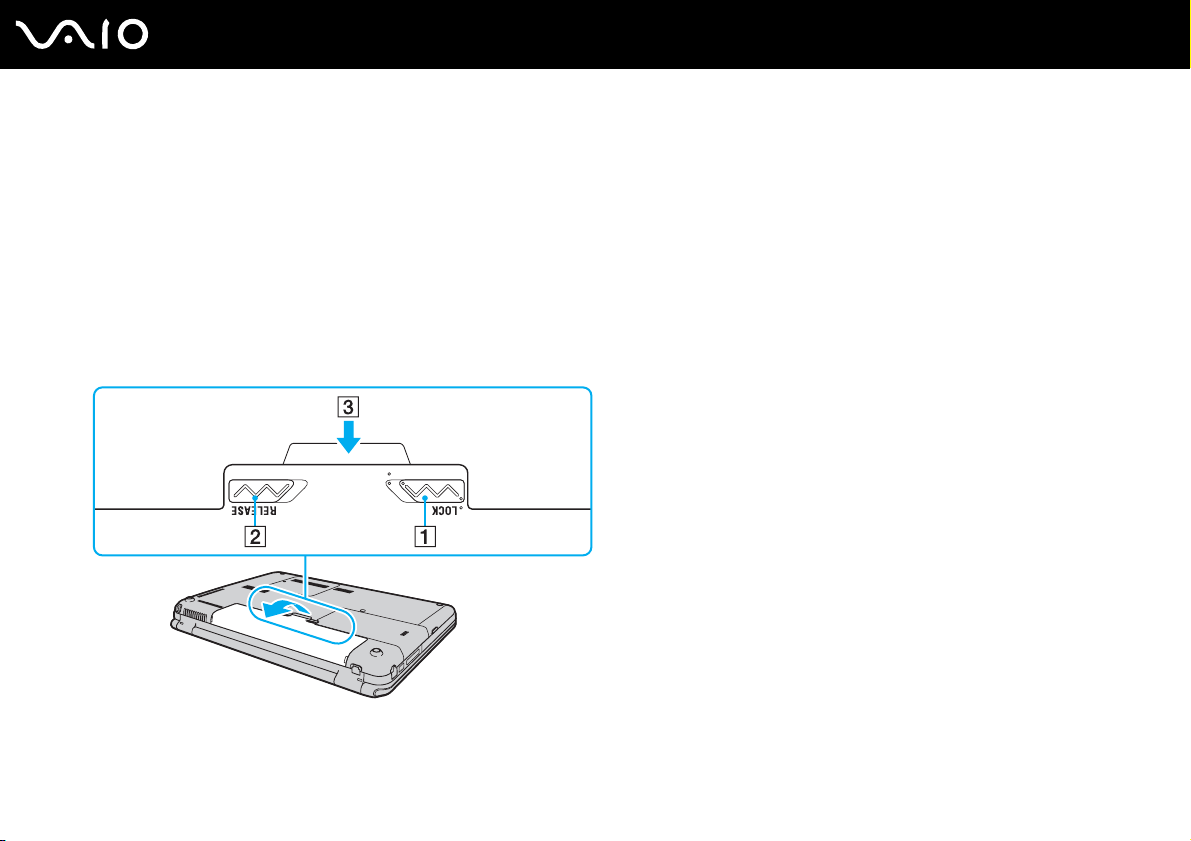
29
nN
Aloittaminen
Akun poistaminen
!
Voit menettää tietoja, jos poistat akun, kun tietokone on päällä eikä verkkolaite ole kytkettynä tai kun tietokone on lepotilassa.
Voit poistaa akun seuraavasti:
1 Sammuta tietokone ja sulje nestekidenäyttö.
2 Työnnä akun LOCK-lukitusvipua (1) sisäänpäin.
3 Työnnä akun RELEASE-vapautusvipua (2) sisäänpäin, työnnä sormesi akun ulokkeen (3) alle ja käännä akkua nuolen
suuntaan. Vedä sitten akku pois tietokoneesta.
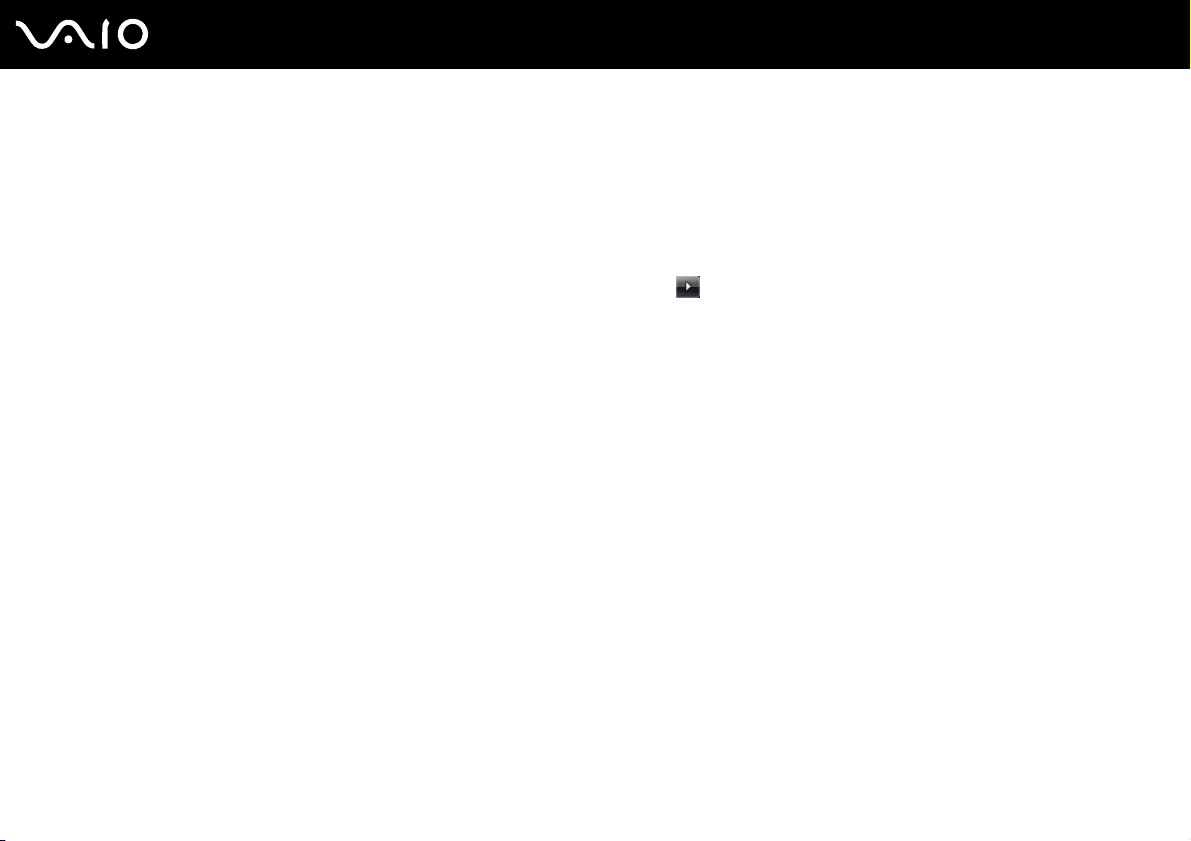
nN
Aloittaminen
Tietokoneen sammuttaminen turvallisesti
Jotta vältät tallentamattomien tietojen menettämisen, sammuta tietokone asianmukaisesti seuraavalla tavalla.
Voit sammuttaa tietokoneen seuraavasti:
1 Sammuta kaikki tietokoneeseen kytketyt oheislaitteet.
2 Valitse Käynnistä, valitse Lukitse-painikkeen vieressä oleva nuoli ja valitse sitten Sammuta.
3 Vastaa kaikkiin asiakirjojen tallennuskehotuksiin tai muihin käyttäjiä koskeviin kehotuksiin ja odota, kunnes tietokone
sammuu automaattisesti.
Virran merkkivalo sammuu.
30
